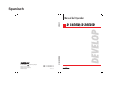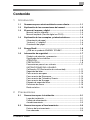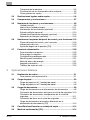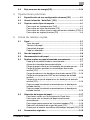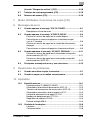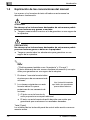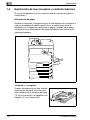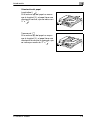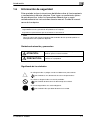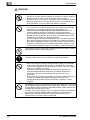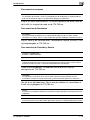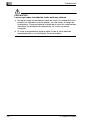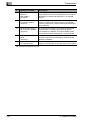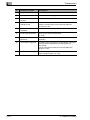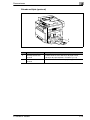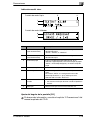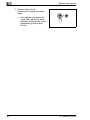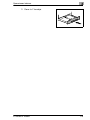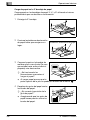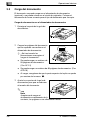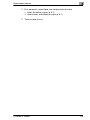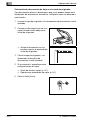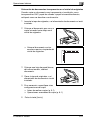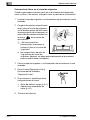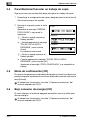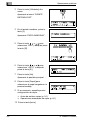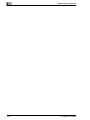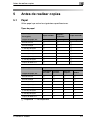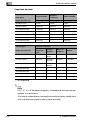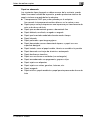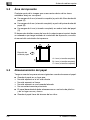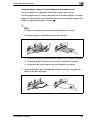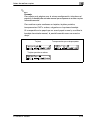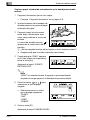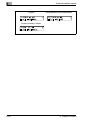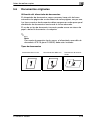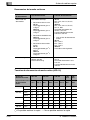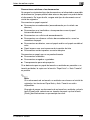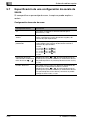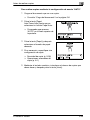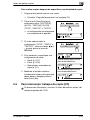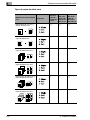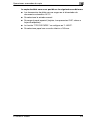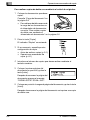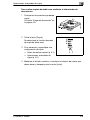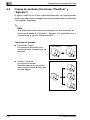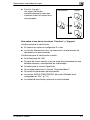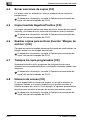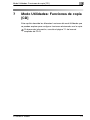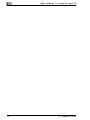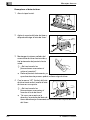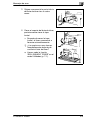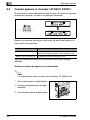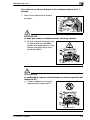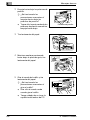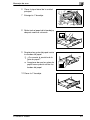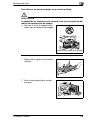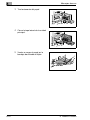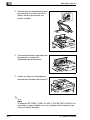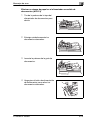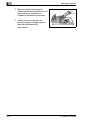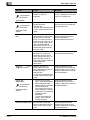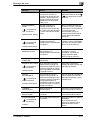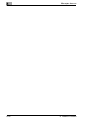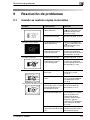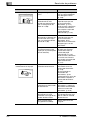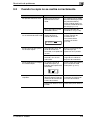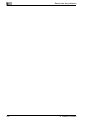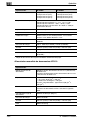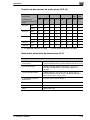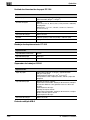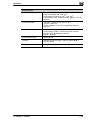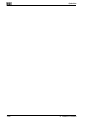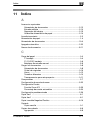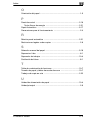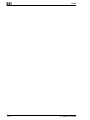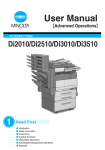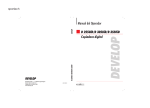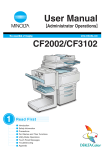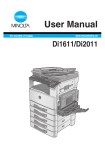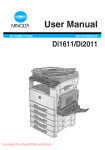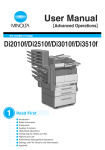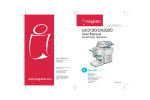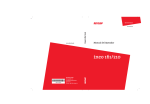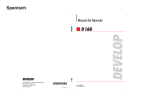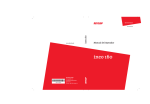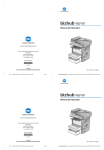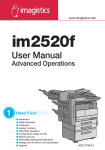Download D 1650iD/D 2050iD
Transcript
Spanisch
D 1650iD/D 2050iD
DEVELOP
Manual del Operador
Develop GmbH .
30834 Langenhagen
Telefon (0511) 533 45-0
Telefax (0511) 533 45-305
www.develop.de
*4821165003*
*4821 1650 03*
D 1650iD/D 2050iD
.
Contenido
1
2
Introducción
1.1
Deseamos que se sienta satisfecho como cliente.....................1-1
1.2
Explicación de las convenciones del manual ............................1-2
1.3
El manual: impreso y digital ........................................................1-3
Manual (versión impresa) ...........................................................1-3
Manual ampliado (Versión digital en CD-R) ...............................1-3
1.4
Explicación de los conceptos y símbolos básicos....................1-4
Alimentación de papel ................................................................1-4
"Anchura" y "Longitud" ...............................................................1-4
Orientación del papel..................................................................1-5
1.5
Energy Star® .................................................................................1-6
¿Qué es un producto ENERGY STAR®? ..................................1-6
1.6
Información de seguridad ............................................................1-7
Símbolos de atención y precaucion............................................1-7
Significado de los símbolos ........................................................1-7
ATENCIÓN .................................................................................1-8
PRECAUCION............................................................................1-9
Precauciones para el uso rutinario ...........................................1-11
INSTRUCCIONES DEL USUARIO
Calificación CE (Declaración de conformidad) .........................1-11
Seguridad de láser ...................................................................1-12
Para usuarios europeos ...........................................................1-13
Para usuarios de Dinamarca ....................................................1-13
Para usuarios de Finlandia y Suecia ........................................1-13
Para usuarios de Noruega........................................................1-14
Etiqueta de seguridad láser......................................................1-15
Emisiones de ozono .................................................................1-15
Ruido acústico ..........................................................................1-15
Precauciones
2.1
Precauciones para la instalación ................................................2-1
Lugar de instalación ...................................................................2-1
Fuente de alimentación ..............................................................2-1
Acondicionamiento .....................................................................2-2
2.2
Precauciones para el funcionamiento ........................................2-3
Entorno de funcionamiento.........................................................2-3
Uso adecuado ............................................................................2-3
D 1650iD/D 2050iD
IVZ-1
Transporte de la máquina .......................................................... 2-5
Conservación de los consumibles de la máquina ...................... 2-5
Cómo guardar las copias ........................................................... 2-5
2.3
3
IVZ-2
Restricciones legales sobre copias............................................ 2-6
2.4
Componentes y sus funciones ................................................... 2-7
2.5
Nombres de las piezas y sus funciones..................................... 2-9
Unidad principal ......................................................................... 2-9
Interior de la unidad principal ................................................... 2-11
Alimentador de documentos (opcional) ................................... 2-12
Entrada múltiple (opcional) ...................................................... 2-13
Unidad de alimentación de papel (opcional) ............................ 2-14
Separador de trabajos (opcional)............................................. 2-15
2.6
Nombres de las piezas del panel de control y sus funciones 2-16
Piezas del panel de control y sus funciones ............................ 2-16
Indicaciones del visor............................................................... 2-19
Ajuste del ángulo de la pantalla [CD] ....................................... 2-19
2.7
Fuente de alimentación.............................................................. 2-20
Para encender la máquina ....................................................... 2-20
Para apagar la máquina........................................................... 2-20
Configuración predeterminada................................................. 2-20
Reinicio panel automático ........................................................ 2-21
Modo de ahorro de energía ..................................................... 2-21
Apagado automático ................................................................ 2-22
Trabajos de copia en cola ........................................................ 2-22
Operaciones básicas
3.1
Realización de copias .................................................................. 3-1
Para realizar una copia sencilla ................................................. 3-1
3.2
Carga de papel.............................................................................. 3-3
Carga de papel en la 1ª bandeja de papel................................. 3-4
Carga de papel en la 2ª bandeja de papel................................. 3-6
3.3
Carga del documento................................................................... 3-8
Carga de documentos en el alimentador de documentos ......... 3-8
Colocación de documentos de hoja en el cristal de originales 3-10
Colocación de documentos transparentes en el cristal de
originales.................................................................................. 3-11
Colocación de libros en el cristal de originales ........................ 3-12
Carga de documentos de tamaños diferentes en el
alimentador de documentos [CD] .......................................... 3-13
3.4
Parar/Reiniciar/Cancelar un trabajo de copia .......................... 3-14
3.5
Modo de confirmación [CD]....................................................... 3-14
D 1650iD/D 2050iD
3.6
4
5
Bajo consumo de energía[CD]...................................................3-14
Operaciones prácticas
4.1
Especificación de una configuración de zoom [CD] ...............4-1
4.2
Uso de la función "Auto/Foto" [CD] ..........................................4-1
4.3
Copia en varios tipos de soporte ................................................4-1
Para copiar en transparencias OHP...........................................4-1
Para copiar en hojas de etiquetas [CD] ....................................4-3
Para copiar en sobres (que no sean de tamaño estándar) [CD] 4-3
Para copiar en tarjetas postales [CD] .......................................4-3
Antes de realizar copias
5.1
Papel...............................................................................................5-1
Tipos de papel ............................................................................5-1
Tamaños de papel......................................................................5-3
Capacidad de papel....................................................................5-4
Papel no adecuado.....................................................................5-5
5.2
Área de impresión.........................................................................5-6
5.3
Almacenamiento del papel...........................................................5-6
5.4
Realizar copias en papel alimentado manualmente ..................5-7
Papel que se puede introducir manualmente .............................5-7
Ajuste de la bandeja de entrada múltiple ...................................5-8
Carga de papel normal en las bandejas de entrada manual......5-9
Carga de tarjetas postales en las bandejas de entrada
manual [CD]..............................................................................5-10
Carga de sobres en las bandejas de entrada manual [CD]......5-10
Carga de transparencias OHP en las bandejas de entrada
manual......................................................................................5-10
Carga de las hojas de etiquetas en las bandejas de entrada
manual [CD]..............................................................................5-10
Copia en papel introducido manualmente en la bandeja de
entrada manual.........................................................................5-11
Copia en papel introducido manualmente en la bandeja de
entrada manual.........................................................................5-14
5.5
Selección del origen del papel...................................................5-17
Para hacer copias con la configuración Papel Auto .................5-17
Para copiar con un tamaño de papel seleccionado
manualmente............................................................................5-18
Para cargar papel especial en la primera bandeja [CD]...........5-18
Selección automática del origen del papel [CD).......................5-18
Orden para el cambio automático de bandejas de papel [CD].5-18
5.6
Documentos originales ..............................................................5-19
D 1650iD/D 2050iD
IVZ-3
Utilización del alimentador de documentos ............................. 5-19
Tipos de documentos............................................................... 5-19
Documentos de tamaño uniforme ............................................ 5-20
Tamaños de documentos de ancho mixto (AFR-19) ............... 5-20
Precauciones relativas a los documentos................................ 5-21
6
IVZ-4
5.7
Especificación de una configuración de escala de zoom ...... 5-22
Confguración de escala de zoom ............................................ 5-22
Para realizar copias mediante la configuración de
escala "AUTO" ......................................................................... 5-23
Para realizar copias mediante una configuración de
escala fija ................................................................................. 5-24
Para realizar copias mediante una configuración de escala
específica ................................................................................. 5-25
Para realizar copias mediante la función "Zoom X/Y" [CD] ..... 5-25
5.8
Para especificar la densidad de copia (Función "Auto/Foto")5-26
Para realizar copias después de especificar una densidad
de copia ................................................................................... 5-27
5.9
Para interrumpir trabajos de copia [CD] .................................. 5-27
Operaciones avanzadas de copia
6.1
Copias de una cara [CD] .............................................................. 6-1
Para realizar copias medianta la función de copia "2en1"
(o "4en1") [CD] ......................................................................... 6-1
Para realizar copias mediante la función
"Separación Libro" [CD] ............................................................. 6-1
6.2
Copias de doble cara ................................................................... 6-1
La copia de doble cara no es posible en las siguientes
condiciones: ............................................................................... 6-3
Para realizar copias de doble cara mediante el cristal
de originales............................................................................... 6-4
Para realizar copias de doble cara mediante el alimentador
de documentos .......................................................................... 6-5
6.3
Copias de acabado (funciones "Clasificar" y "Agrupar") ........ 6-6
Nota sobre el uso de las funciones "Clasificar" y "Agrupar" ...... 6-7
Clasificación desplazada ........................................................... 6-8
Clasificación cruzada ................................................................. 6-8
Agrupación desplazada ............................................................. 6-8
Agrupación cruzada ................................................................... 6-8
Especificar el acabado............................................................... 6-9
6.4
Borrar secciones de copias [CD] .............................................. 6-10
6.5
Copia invertida Negativo/Positivo [CD].................................... 6-10
6.6
Realizar copias para archivar
D 1650iD/D 2050iD
(función "Margen de archivo") [CD] ..........................................6-10
6.7
Trabajos de copia programados [CD] .......................................6-10
6.8
Números de acceso [CD]............................................................6-10
7
Modo Utilidades: Funciones de copia [CD]
8
Mensajes de error
9
8.1
Cuando aparece el mensaje "FALTA TONER" ...........................8-1
Reemplazar el bote de tóner ......................................................8-2
8.2
Cuando aparece el mensaje "ATASCO PAPEL" ........................8-4
Eliminar un atasco de papel en la unidad dúplex .......................8-4
Para eliminar un atasco de papel en la unidad principal
o en la 1ª bandeja ......................................................................8-5
Eliminar un atasco de papel en la unidad de alimentación
de papel......................................................................................8-8
Para eliminar un atasco de papel en la entrada múltiple............8-9
8.3
Cuando aparezca el mensaje "ATASCO ORIGINAL"...............8-11
Eliminar un atasco de papel en el alimentador automático
de documentos (AF-12)............................................................8-11
Eliminar un atasco de papel en el alimentador reversible
de documentos (AFR-19) .........................................................8-13
8.4
Principales mensajes de error y sus soluciones .....................8-15
Resolución de problemas
9.1
Cuando se realizan copias incorrectas.......................................9-1
9.2
Cuando la copia no se realiza correctamente ............................9-3
10 Apéndice
10.1
Especificaciones .........................................................................10-1
Unidad principal D 1650iD/D 2050iD........................................10-1
Alimentador reversible de documentos AFR-19.......................10-2
Tamaños de documentos de ancho mixto (AFR-19)................10-3
Alimentador automático de documentos AF-12 .......................10-3
Unidad de alimentación de papel PF-126 ................................10-4
Bandeja de desplazamiento OT-103 ........................................10-4
Separador de trabajos JS-204..................................................10-4
Entrada múltiple MB-6 ..............................................................10-4
10.2
Cuidado de la máquina...............................................................10-6
Limpieza ...................................................................................10-6
Carcasa exterior .......................................................................10-6
D 1650iD/D 2050iD
IVZ-5
Cristal de originales ................................................................. 10-6
Tapa de originales ................................................................... 10-6
Panel de control ....................................................................... 10-7
10.3
Tabla de combinación de funciones [CD] ................................ 10-7
10.4
Tamaño de papel y tablas de escala de zoom [CD] ................ 10-7
11 Índice
IVZ-6
D 1650iD/D 2050iD
1
Introducción
1
Introducción
1.1
Deseamos que se sienta satisfecho como cliente
Gracias por haber elegido este sistema.
El Manual del usuario describe las funciones, los procedimientos del
funcionamiento, las precauciones que hay que tomar y la resolución de
problemas básicos del sistema D 1650iD/D 2050iD. Lea detenidamente
el Manual del usuario antes de utilizar esta máquina para asegurarse de
que la utiliza de forma eficiente. Después de haber leído el manual por
completo, guárdelo cerca y téngalo siempre a mano.
Algunas ilustraciones de la copiadora usadas en el Manual del usuario
pueden diferir de las que en realidad aparecen en la copiadora.
D 1650iD/D 2050iD
1-1
1
1.2
Introducción
Explicación de las convenciones del manual
Las marcas y los formatos de texto utilizados en este manual se
describen a continuación.
ATENCION
No atenerse a las instrucciones destacadas de esta manera podría
provocar lesiones muy graves o mortales.
§ Tenga en cuenta todos los avisos a fin de garantizar un uso seguro de
la copiadora.
PRECAUCION
No atenerse a las instrucciones destacadas de esta manera podría
provocar lesiones graves o daños en la propiedad.
§ Tenga en cuenta todas las advertencias para garantizar un uso
seguro de la copiadora.
Nota*
(*Podría aparecer también como “Importante” o “Consejo”)
El texto destacado de esta manera contiene información y consejos
útiles para garantizar un uso seguro de la máquina.
1 El número 1 con este formato indica
el primer paso de una secuencia de
acciones.
2 Los números siguientes con este
formato indican los pasos
posteriores de una secuencia de
acciones.
Una ilustración insertada
aquí indica las operaciones
que se deben efectuar.
texto con este formato de
? El
estilo proporciona una ayuda adicional.
§
El texto con este formato de estilo describe una acción que
garantizará que se alcancen los resultados deseados.
Tecla [Copia]
Los nombres de las teclas del panel de control están escritos como se
muestra arriba.
1-2
D 1650iD/D 2050iD
1
Introducción
1.3
El manual: impreso y digital
Los sistemas de las copiadoras de hoy en día ofrecen una amplia
variedad de funciones. Puede configurar el sistema de una copiadora
para satisfacer los requisitos más específicos y adaptarlo a sus
necesidades personales. Generalmente, los usuarios experimentados o
los administradores de sistemas son los encargados de configurar el
sistema de la copiadora, dependiendo de las necesidades específicas de
cada caso. Un solo manual que incluyera toda la información posible, la
mayor parte de la cual sólo sería de interés para los usuarios avanzados
o administradores de sistema, sería demasiado largo y complicado para
el uso diario. Por esta razón le proporcionamos dos manuales. Puede
decidir usted mismo el manual que mejor se adapte a sus necesidades.
Manual (versión impresa)
La versión impresa del manual contiene toda la información necesaria
para las operaciones diarias del sistema de la copiadora. Guarde este
manual cerca de la copiadora, de esta manera podrá consultarlo cuando
lo necesite.
Contiene gran cantidad de información importante, como por ejemplo:
G
Cómo cargar los originales correctamente y cómo usar la bandeja de
alimentación de documentos
G
Cómo configurar un modo de copiado
G
Cómo hacer copias más claras o más oscuras
Manual ampliado (Versión digital en CD-R)
Proporcionamos la versión ampliada del manual en formato de archivo
pdf y especialmente recomendada para los usuarios avanzados y
administradores de sistema.
Esta versión contiene, además de toda la información incluida en la
versión impresa, información adicional, como por ejemplo:
G
Cambio de configuraciones básicas
G
Uso de las funciones auxiliares
G
Configuración del Control de copias y de los Números de
administrador
G
Almacenamiento y recuperación de tamaños de papel individuales y
porcentajes de escala
¿Está instalado Acrobat Reader?
Necesitará Acrobat Reader para acceder al manual ampliado. Si fuera
necesario, se incluye una versión de Acrobat Reader en el CD-R, para
que pueda instalarlo en su ordenador.
D 1650iD/D 2050iD
1-3
1
1.4
Introducción
Explicación de los conceptos y símbolos básicos
El uso de las palabras y de los símbolos de este manual se explica a
continuación.
Alimentación de papel
Durante la impresión, el papel entra por el lado derecho de la máquina y
sale por la bandeja de salida superior o por la salida opcional de la
izquierda, con la superficie impresa de la página mirando hacia abajo.
La dirección de la alimentación del papel se muestra con flechas en el
siguiente diagrama.
"Anchura" y "Longitud"
Cuando se mencionan en este manual
dimensiones de papel, el primer valor
hace referencia a la anchura del papel
(“X” en la ilustración) y el segundo, a la
longitud (“Y” en la ilustración).
1-4
D 1650iD/D 2050iD
Introducción
1
Orientación del papel
Longitudinal (
)
Si la anchura (X) del papel es menor
que la longitud (Y), el papel tiene una
orientación vertical, que se indica con
“L” o
.
Transversal ( )
Si la anchura (X) del papel es mayor
que la longitud (Y), el papel tiene una
orientación horizontal o apaisada, que
se indica por medio de “C” o .
D 1650iD/D 2050iD
1-5
1
1.5
Introducción
Energy Star®
Como miembros de ENERGY STAR® aseguramos que esta máquina
cumple con las directrices de ENERGY STAR® para el ahorro de energía.
¿Qué es un producto ENERGY STAR®?
Un producto ENERGY STAR® dispone de una función especial que le
permite pasar automáticamente a un "modo de bajo consumo de energía"
después de un periodo de inactividad. Un producto ENERGY STAR®
utiliza la energía con más eficacia, le ahorra dinero en el consumo de
electricidad y contribuye a la protección del medio ambiente.
1-6
D 1650iD/D 2050iD
1
Introducción
1.6
Información de seguridad
Este apartado incluye instrucciones detalladas sobre el funcionamiento
y mantenimiento de esta máquina. Para lograr un rendimiento óptimo
de este dispositivo, todos los operadores deberán leer y seguir
cuidadosamente las instrucciones de este manual. Guarde el manual
cerca de la máquina.
Lea este apartado antes de usar el dispositivo. Incluye información importante sobre la
seguridad del usuario y prevención de problemas en el equipo.
Siga todas las precauciones que se enumeran en este manual.
* Ver06
Tenga en cuenta que algunos fragmentos del contenido de este apartado podrían no
corresponderse con el producto adquirido.
Símbolos de atención y precaucion
ATENCIÓN:
No prestar precaucion a esta advertencia podría causar
lesiones graves o incluso mortales.
PRECAUTION:
No prestar precaucion a este aviso podría causar lesiones
o daños en la propiedad.
Significado de los símbolos
Un triángulo indica un peligro ante el cual debe tomar precauciones.
Este símbolo es una advertencia de causas de quemaduras.
Una línea en diagonal indica una acción prohibida.
Este símbolo advierte contra el desmontaje de la unidad.
Un círculo negro indica una acción obligatoria.
Este símbolo indica que debe desenchufar la unidad.
D 1650iD/D 2050iD
1-7
1
Introducción
ATENCIÓN
• No efectúe ningún tipo de modificación en este producto, ya que podría
provocar una avería, descarga eléctrica o incendio. En el caso de que el
producto utilice un láser, el rayo láser podría causar ceguera.
• No intente retirar las cubiertas ni los paneles sujetos al producto. Algunos
productos disponen de una pieza de alta tensión o una fuente de rayos
láser que podrían causar una descarga eléctrica o ceguera.
• Use únicamente el cable de alimentación que se incluye en el paquete. Si
no se suministra un cable de alimentación, use solamente un cable de
alimentación y un enchufe de los tipos que se especifican en
INSTRUCCIONES SOBRE CABLES DE ALIMENTACIÓN. En caso
contrario, podría producirse un incendio o una descarga eléctrica.
• Use el cable de alimentación suministrado solamente con esta máquina y
NUNCA con otros productos. Si no se observa esta precaución, podría
producirse un incendio o una descarga eléctrica.
• Use únicamente una fuente de alimentación con la tensión especificada.
De lo contrario, podría producirse un incendio o una descarga eléctrica.
• No utilice un adaptador de varias salidas para conectar otros aparatos o
máquinas. La utilización de una salida de alimentación superior al valor
actual especificado podría originar un incendio o una descarga eléctrica.
No desenchufe ni enchufe el cable de alimentación con las manos mojadas,
ya que podría recibir una descarga eléctrica.
Asegúrese de enchufar el cable de alimentación hasta el fondo. De lo
contrario, podría producirse un incendio o una descarga eléctrica.
• No rasque, desgaste, aplaste, caliente, retuerza, doble, tire ni dañe de
ninguna forma el cable de alimentación. La utilización de un cable de
alimentación dañado (con los cables internos visibles, rotos, etc.) podría
originar un incendio o una avería.
Si se diera alguno de estos problemas, APAGUE de inmediato el
interruptor de alimentación, desenchufe el cable de alimentación y
póngase en contacto con el representante de asistencia técnica
autorizado.
• En principio, no use cables alargadores. Su utilización podría ocasionar un
incendio o una descarga eléctrica. Póngase en contacto con el
representante de asistencia técnica autorizado si requiere un cable
alargador.
No coloque un jarrón u otro recipiente con agua, clips metálicos ni ningún otro
tipo de objeto metálico pequeño sobre este producto. Si llegara a caer agua
o alguno de esos objetos metálicos dentro del producto, podría producirse un
incendio, descarga eléctrica o avería.
Si cayera alguna pieza metálica, agua o cualquier otro objeto extraño dentro
del producto, APAGUE inmediatamente el interruptor de alimentación,
desenchufe el cable de alimentación y póngase en contacto con el
representante de asistencia técnica autorizado.
1-8
D 1650iD/D 2050iD
1
Introducción
• No continúe usando este producto si está excesivamente caliente, sale
humo del mismo o produce ruidos u olores inusuales. APAGUE de
inmediato el interruptor de alimentación, desenchufe el cable de la toma de
alimentación y póngase en contacto con el representante de asistencia
técnica autorizado. Si continúa usando el producto bajo las condiciones
anteriormente mencionadas, podría producirse un incendio o una
descarga eléctrica.
• No siga usando el producto si ha sufrido golpes o la cubierta ha resultado
dañada. APAGUE de inmediato el interruptor de alimentación, desenchufe
el cable de la toma de alimentación y póngase en contacto con el
representante de asistencia técnica autorizado. Si continúa usando el
producto bajo las condiciones anteriormente mencionadas, podría
producirse un incendio o una descarga eléctrica.
No tire al fuego el cartucho de tóner ni el tóner. El tóner caliente puede
dispersarse y causar quemaduras u otros daños.
Conecte el cable de alimentación a una toma eléctrica con un terminal de
tierra.
PRECAUCION
• No use vaporizadores, líquidos o gases inflamables cerca del producto, ya
que podrían provocar un incendio.
• No deje ninguna unidad de tóner o de tambor al alcance de los niños.
Su ingestión o simple contacto con la boca podría dañar su salud.
• Asegúrese de que no existe obstrucción alguna de los orificios de
ventilación del producto. De lo contrario, es posible que el interior del
producto se sobrecaliente, dando lugar a incendios o averías.
• No instale este producto en un lugar expuesto a la luz directa del sol ni
cerca de ningún aparato de aire acondicionado o calefacción. Los cambios
de temperatura en el interior del producto podrían originar averías,
incendios o descargas eléctricas.
• No sitúe el producto en lugares con polvo, ni en zonas expuestas al hollín
o al vapor, ni cerca de una mesa de cocina, un baño ni un humidificador.
De lo contrario, podría producirse una descarga eléctrica o avería.
• No coloque este producto en una mesa inestable o inclinada ni en un lugar
donde pueda verse sometido a muchas vibraciones o golpes. De lo
contrario, podría caerse, originando daños personales o averías
mecánicas.
• Después de instalar el producto, sitúelo sobre una base firme. Si la unidad
se mueve o se cae, podría ocasionar daños personales.
• No almacene unidades de tóner o de tambor de PC cerca de disquetes o
cerciórese de que no son sensibles a fuentes magnéticas. De lo contrario,
podrían ocasionar averías en estos productos.
Algunas partes del interior del producto están sometidas a temperaturas
elevadas y podrían ocasionar quemaduras. En el caso de que deba revisar el
interior de la unidad por algún fallo de funcionamiento, como un atasco de
papel, no toque estas zonas (por ejemplo, cerca de la unidad de fusión)
señaladas con una etiqueta de advertencia de “PELIGRO: ALTA
TEMPERATURA”.
No sitúe ningún objeto cerca de la toma de alimentación, ya que podría
dificultar la desconexión en caso de emergencia.
D 1650iD/D 2050iD
1-9
1
Introducción
La toma de alimentación debe estar instalada cerca de la máquina y debe
ofrecer fácil acceso, ya que puede ser difícil extraer el cable de alimentación
en el caso de emergencia.
• Utilice este producto únicamente en zonas bien ventiladas. Utilizar este
producto en una sala con una ventilación insuficiente durante mucho
tiempo podría dañar su salud. Ventile la sala periódicamente.
• Siempre que vaya a mover el producto, cerciórese de que ha
desconectado el cable de alimentación y cualquier otro cable necesario.
De lo contrario, podría dañar los cables y ocasionar un incendio, descargas
eléctricas o averías.
• Siempre que mueva el producto, sosténgalo por los puntos que se indican
en el Manual del usuario y otros documentos. Si la unidad se cae podría
causar daños personales graves. También es posible que se dañe o averíe
el producto.
• Retire el cable de alimentación de la toma varias veces al año y limpie la
zona entre los terminales del enchufe. Si se acumula polvo en estos
terminales, podría producirse un incendio.
• Al desenchufar el cable de alimentación, sujete bien la clavija. Si tira del
cable, podría dañarlo, lo que podría provocar un incendio o una descarga
eléctrica.
1-10
D 1650iD/D 2050iD
1
Introducción
Precauciones para el uso rutinario
• No guarde unidades de tóner, unidades de tambor de PC ni otras piezas y
consumibles en un lugar expuesto a la luz directa del sol y sometido a altas
temperaturas y mucha humedad, ya que podría disminuir la calidad de
imagen y producir fallos en el funcionamiento.
• No intente sustituir la unidad de tóner ni la unidad de tambor de PC en un
lugar expuesto a la luz directa del sol. Si el tambor de PC recibe
directamente una luz intensa, es posible que se deteriore la calidad de la
imagen.
• No abra la unidad de tóner ni de tambor de PC hasta el momento de su
utilización. No coloque la unidad desembalada sobre su base. Instálela
inmediatamente; de lo contrario podría deteriorarse la calidad de la
imagen.
• No ponga las unidades de tóner o de tambor de PC sobre su base, ni al
revés, ya que la calidad de la imagen podría deteriorarse.
• No tire ni deje caer la unidad de tóner o de tambor de PC, ya que la calidad
de la imagen podría deteriorarse.
• No utilice este producto en zonas con presencia de amoniaco u otros
gases o productos químicos. De lo contrario, podría acortar la vida útil del
producto, causarle daños o disminuir su rendimiento.
• No use este producto en entornos cuya temperatura exceda los márgenes
que se especifican en el Manual del usuario, ya que podrían surgir averías
o fallos de funcionamiento.
• No intente introducir papel grapado, papel de carbón ni de aluminio en el
producto, ya que podría ocasionar fallos de funcionamiento o incendios.
No toque ni rasque la superficie de la unidad de tóner, del rodillo de revelado
y del tambor del PC, ya que la calidad de la imagen podría deteriorarse.
Use los consumibles y piezas recomendadas por el distribuidor. La utilización
de consumibles o piezas no recomendadas podría ocasionar una pérdida de
calidad de imagen y averías.
INSTRUCCIONES DEL USUARIO
Calificación CE (Declaración de conformidad)
Este producto cumple con las siguientes directivas de la UE:
89/336/EEC, 73/23/EEC y 93/68/EEC.
Esta declaración es válida para el territorio de la Unión Europea.
Esta unidad requiere el uso de cables
de conexión apantallados. El uso de un
cable no apantallado podría provocar
interferencias con comunicaciones de
radio y está prohibido por la normativa
de la UE.
D 1650iD/D 2050iD
1-11
1
Introducción
Seguridad de láser
Ésta es una máquina digital que funciona mediante láser. El láser no
representa ningún peligro, siempre que la máquina se haga funcionar de
acuerdo con las instrucciones del presente manual.
La radiación emitida por el láser es totalmente limitada por una carcasa
protectora. Por ello, el rayo láser no puede salir del interior de la copiadora
en ningún momento durante el manejo por parte del usuario.
Esta máquina es un producto láser con certificado de Clase 1, lo que
significa que no produce radiaciones láser perjudiciales.
Radiación láser interna
Nivel máximo de radiación media: 6,32 µW en la apertura del láser de la
unidad del cabezal de impresión.
Longitud de onda: 770-795 nm
Este producto emplea un diodo láser de la clase 3b que emite un rayo
láser invisible.
El diodo láser y el espejo de polígonos de escaneado se encuentran en
la unidad del cabezal de impresión.
La unidad del cabezal de impresión NO ES UN ELEMENTO DE QUE SE
PUEDA REPARAR IN SITU:
Por ello, la unidad del cabezal de impresión no debe abrirse bajo ninguna
circunstancia.
Cabezal de impresión
1-12
Apertura del láser de
unidad del cabezal de impresión
D 1650iD/D 2050iD
1
Introducción
Para usuarios europeos
PRECAUCION
La utilización de controles, ajustes o procedimientos de rendimiento no especificados en
este manual puede dar lugar a una exposición peligrosa a radiaciones.
Este es un láser semiconductor. La máxima potencia del diodo láser es
de 5 mW y la longitud de onda es de 770-795 nm.
Para usuarios de Dinamarca
ADVARSEL
Usynlig laserstråling ved åbning, når sikkerhedsafbrydere er ude af funktion. Undgå
udsættelse for stråling. Klasse 1 laser produkt der opfylder IEC60825 sikkerheds kravene.
Dansk: Dette er en halvlederlaser. Laserdiodens højeste styrke er 5 mW
og bølgelængden er 770-795 nm.
Para usuarios de Finlandia y Suecia
LUOKAN 1 LASERLAITE
KLASS 1 LASER APPARAT
VAROITUS!
Laitteen Käyttäminen muulla kuin tässä käyttöohjeessa mainitulla tavalla saattaa altistaa
käyttäjän turvallisuusluokan 1 ylittävälle näkymättömälle lasersäteilylle.
Tämä on puolijohdelaser. Laserdiodin sunrin teho on 5 mW ja
aallonpituus on 770-795 nm.
VARNING!
Om apparaten används på annat sätt än i denna bruksanvisning specificerats, kan
användaren utsättas för osynlig laserstrålning, som överskrider gränsen för laserklass 1.
Det här är en halvledarlaser. Den maximala effekten för laserdioden är
5 mW och våglängden är 770-795 nm.
VARO!
Avattaessa ja suojalukitus ohitettaessa olet alttiina näkymättömälle lasersäteilylle. Älä katso
säteeseen.
VARNING!
Osynlig laserstrålning när denna del är öppnad och spärren är urkopplad. Betrakta ej strålen.
D 1650iD/D 2050iD
1-13
1
Introducción
Para usuarios de Noruega
ADVERSEL
Dersom apparatet brukes på annen måte enn spesifisert i denne bruksanvisning, kan
brukeren utsettes for unsynlig laserstråling som overskrider grensen for laser klass 1.
Dette en halvleder laser. Maksimal effekt till laserdiode er 5 mW og
bølgelengde er 770-795 nm.
1-14
D 1650iD/D 2050iD
Introducción
1
Etiqueta de seguridad láser
En el exterior de la copiadora se ha adherido una etiqueta de seguridad
láser, tal como se muestra más abajo.
Emisiones de ozono
PRECAUCION
Ubique la copiadora en una habitación bien ventilada
§ Durante el funcionamiento normal de esta copiadora se genera una
cantidad insignificante de ozono. Sin embargo, durante un
funcionamiento prolongado de la copiadora puede producirse un olor
desagradable en habitaciones mal ventiladas. Para conseguir un
entorno de funcionamiento confortable, saludable y seguro, se
recomienda que la habitación esté bien ventilada.
REMARQUE
= Placer l’appareil dans une pièce largement ventilée =
Une quantité d’ozone négligable est dégagée pendant le fonctionnement de l’appareil quand
celui-ci est utilisé normalement. Cependant, une odeur désagréable peut être ressentie dans
les pièces dont l’aération est insuffisante et lorsque une utilisation prolongée de l’appareil est
effectuée. Pour avoir la certitude de travailler dans un environnement réunissant des
conditions de confort, santé et de sécurité, il est préférable de bien aérer la pièce ou se
trouve l’appareil.
Ruido acústico
Para usuarios europeos
Reglamento 3 GSGV, de 18 de enero de 1991, sobre el ruido de las
máquinas: Conforme a la normativa EN 27779, el nivel de la presión del
sonido en el puesto del usuario será igual o inferior a 70 dB(A).
D 1650iD/D 2050iD
1-15
1
1-16
Introducción
D 1650iD/D 2050iD
Precauciones
2
Precauciones
2.1
Precauciones para la instalación
2
Lugar de instalación
A fin de garantizar la máxima seguridad y evitar posibles averías, instale
la máquina en una ubicación que:
-
Esté alejada de una cortina u otros objetos que puedan incendiarse y
arder con facilidad.
-
No esté expuesta al agua o a otros líquidos.
-
Esté bien ventilada.
-
Esté lejos de todo tipo de fuente de calor.
Esté libre de la luz solar directa.
Esté lejos de la corriente directa de aire procedente de un aparato de
aire acondicionado o calefactor y que no esté expuesto a
temperaturas extremas.
No esté expuesta a una gran humedad.
No tenga demasiado polvo.
No esté sometida a vibraciones excesivas.
Sea estable y nivelada.
Carezca de gases de amoníaco u otros gases orgánicos.
Permita que el operador no quede directamente en la zona de
descarga de la máquina.
Fuente de alimentación
Las necesidades de tensión de la fuente de alimentación son las
siguientes.
G
Variación de tensión: ±10 % como máximo
G
Variación de frecuencia: ±3 Hz como máximo
H
Utilice una fuente de alimentación con la menor tensión o las menores
fluctuaciones de frecuencia posibles.
D 1650iD/D 2050iD
2-1
2
Precauciones
Acondicionamiento
Para asegurar un funcionamiento de la máquina, suministro de repuestos
y servicio de mantenimiento eficientes, siga las recomendaciones de
acondicionamiento que se detallan a continuación.
D 1650iD
1099
599
1024
**400
356
995
*100
D 2050iD
1099
599
**400
356
1069
252
1352
1100
*100
Unidad: mm
Nota
Como hay un conducto de ventilación a la izquierda de la máquina,
debe dejar un espacio libre de *100 mm o más en el lado izquierdo.
Deje un espacio libre de **400 mm o más en el lado derecho de la
máquina para que se pueda abrir la tapa lateral.
2-2
D 1650iD/D 2050iD
Precauciones
2.2
2
Precauciones para el funcionamiento
Entorno de funcionamiento
Los requisitos del entorno para el correcto funcionamiento de la máquina
son los siguientes.
G
Temperatura: de 10 °C a 30 °C con fluctuaciones que no superen
10 °C en una hora
G
Humedad: del 15 % al 85 % con fluctuaciones que no superen el 10 %
en una hora
Uso adecuado
A fin de asegurar el rendimiento óptimo de la máquina, siga las
precauciones que se indican a continuación.
-
Nunca ponga objetos pesados encima de la copiadora ni la someta a
impactos.
-
No abra nunca las puertas de la máquina ni la desconecte mientras
está realizando copias; si no, se producirá un atasco de papel.
-
No acerque nunca objetos magnetizados ni utilice pulverizadores o
líquidos combustibles cerca de esta máquina.
Asegúrese siempre de que el enchufe está totalmente conectado a la
toma de corriente.
-
Compruebe que el enchufe de la máquina esté visible y que no quede
tapado por la máquina.
Desenchufe siempre la máquina de la toma de corriente si no la va a
utilizar durante un largo periodo de tiempo.
Proporcione siempre una buena ventilación cuando esté realizando
muchas copias seguidas.
PRECAUCION
Si el conducto de ventilación que se encuentra en la parte izquierda
de la máquina se obstruye, se acumulará calor en el interior de la
máquina, lo que provocará fallos en el funcionamiento o un
incendio.
§ Asegúrese de dejar un espacio libre de 100 mm o más en la parte
izquierda de la máquina para el conducto de ventilación.
D 1650iD/D 2050iD
2-3
2
Precauciones
PRECAUCION
La zona que rodea la unidad de fusión está muy caliente.
§ No toque ningún componente situado en torno a la unidad de fusión,
excepto los indicados en este manual, a fin de reducir el riesgo de
quemaduras. Tenga un especial cuidado de no tocar los componentes
marcados con etiquetas de advertencia, así como sus zonas
contiguas.
§
2-4
Si sufre una quemadura, aplique agua fría en la zona afectada
inmediatamente y, a continuación, acuda al médico.
D 1650iD/D 2050iD
Precauciones
2
Transporte de la máquina
Si necesita transportar la máquina una distancia larga, consulte al servicio
técnico.
Conservación de los consumibles de la máquina
Adopte las siguientes precauciones cuando maneje los consumibles de la
máquina (cartucho de tóner, papel, etc.)
Guarde los consumibles en un lugar que:
No esté expuesto a la luz directa del sol
Esté lejos de cualquier fuente de calor
No esté sometido a una humedad extrema
No tenga demasiado polvo
Cuando le haya quitado la envoltura al papel y no vaya a cargarlo en
la bandeja, almacénelo en un lugar fresco y oscuro dentro de una
bolsa de plástico cerrada.
-
Utilice sólo tóner fabricado específicamente para esta máquina. No
use ningún otro tipo de tóner.
-
Guarde todos los consumibles fuera del alcance de los niños.
PRECAUCION
Precauciones al manipular el tóner:
§ Tenga cuidado de no verter tóner dentro de la copiadora, en su ropa
o en las manos.
§
Si se ensucia las manos de tóner, láveselas inmediatamente con agua
y jabón.
§
Si le entra tóner en los ojos, aclárelos rápidamente con agua y acuda
al médico.
Cómo guardar las copias
Las copias que deban guardarse durante un largo periodo de tiempo
deberían almacenarse en un lugar que no esté expuesto a la luz, a fin
de evitar que se descoloren.
-
Los adhesivos con disolventes (p. ej. cola en spray), pueden disolver
el tóner de las copias.
D 1650iD/D 2050iD
2-5
2
2.3
Precauciones
Restricciones legales sobre copias
Ciertos tipos de documentos nunca deben ser copiados con objeto de
intentar hacerlos pasar por originales.
A continuación se ofrece una relación que, aunque incompleta, está
pensada para ser utilizada como guía a fin de realizar copias de forma
responsable.
Instrumentos financieros
G
Cheques personales
G
Cheques de viaje
G
Giros postales
G
Certificados de depósito
G
Obligaciones y bonos del estado
G
Certificados de acciones
Documentos legales
G
Cupones de comida
G
Sellos de correos (matasellados o no)
G
Cheques o letras de cambio de agencias gubernamentales
G
Sellos de impuestos interiores (matasellados o no)
G
Pasaportes
G
Papeles de inmigración
G
Permisos y títulos de circulación de vehículos
G
Títulos y escrituras de propiedad de casas y propiedades
General
G
Documentos de identidad, condecoraciones o insignias
G
Obras con derechos de autor, sin permiso de quien posee los
derechos de autor
Además está prohibido bajo cualquier circunstancia copiar moneda
interior o extranjera u obras de arte, sin el permiso de quien posee los
derechos de autor.
Si se tienen dudas en cuanto a la naturaleza de un documento se debe
pedir asesoramiento legal.
2-6
D 1650iD/D 2050iD
2
Precauciones
2.4
Componentes y sus funciones
2
1
3
5
4
6
7
Nº
Nombre de la pieza
Descripción
1
Alimentador automático
de documentos AF-12
(opcional)
Alimenta automáticamente un documento página a
página para escanearlo.
Se denomina “alimentador de documentos” a lo largo del
manual.
2
Alimentador dúplex de
documentos AFR-19
(Opción para D 2050iD
sólo)
Carga y escanea automáticamente de una en una las
hojas del documento, y luego da la vuelta
automáticamente a los documentos de doble cara y los
escanea.
Se denomina “alimentador de documentos” a lo largo del
manual.
3
Kit de la tapa de
originales OC-8
(opcional)
Presiona el documento para mantenerlo en su lugar y
evitar que se mueva.
Se denomina “tapa de originales” a lo largo del manual.
4
Separador de trabajos
JS-204
(opcional)
Permite separar las páginas impresas.
5
Unidad dúplex AD-17
(Opción para D 2050iD
sólo)
Gira las páginas automáticamente e imprime en ambas
caras. Se denomina “unidad dúplex” a lo largo del
manual.
6
Entrada múltiple MB-6
(opcional)
Se puede cargar con 100 hojas de papel
7
Unidad de alimentación
de papel PF-126
(opcional: D 1650iD
hasta una, D 2050iD
hasta cuatro)
Provista de una bandeja de papel que puede alimentar
250 hojas de papel, aunque solamente a la unidad de
alimentación de papel superior.
Se denomina “unidad de alimentación de papel” a lo
largo del manual.
D 1650iD/D 2050iD
2-7
2
Precauciones
Nº
Nombre de la pieza
Descripción
8
32 MB/64 MB
Memoria
M32-5/M64-4
(opcional)*
Si se amplía la memoria se aumenta el número de
páginas de documentos que puede procesar la máquina.
Se denomina “memoria de expansión” a lo largo del
manual.
9
Controlador de
impresora Pi 2001e
(opcional)*
Un controlador de impresora interno. Permite que esta
máquina se utilice como impresora de un ordenador.
Para más información, véase el Manual del controlador
de la impresora.
10
Kit de fax por Internet y
de escáner de red SU-6
(opcional)*
Un kit de fax por Internet y de escáner de red interno.
Permite utilizar la máquina como escáner de red.
Para obtener más detalles, consulte en el Manual de
usuario Kit SU-6 de Fax de Internet y escaneo de red.
11
Tarjeta de interfaz de red
NC-6
(opcional)*
La tarjeta de interfaz de red NC-6 en esta máquina
permite la impresión en red desde un entorno de red
Windows o NetWare.
12
Unidad clasificadora
OT-103 (opcional)*
Clasifica copias y páginas impresas. Si el separador de
trabajos está instalado, no se puede montar esta unidad.
* No aparecen las opciones internas.
2-8
D 1650iD/D 2050iD
2
Precauciones
2.5
Nombres de las piezas y sus funciones
Unidad principal
1
6
2
3
5
4
11
12
13
8
14
9
10
7
Nº
Nombre de la pieza
Descripción
1
Bandeja de copias
Recoge las copias expulsadas con la cara impresa
mirando hacia abajo.
2
Tapa frontal
Se abre cuando se sustituye el bote de tóner.
(p. 8-2)
3
Primera bandeja
• Permite almacenar hasta 250 hojas de papel.
• Puede ajustarse libremente el tamaño del papel.
• Se puede cargar con papel especial. (p. 7-1)
4
Entrada manual
• Para la alimentación manual de papel.
• Alimentación de papel hoja por hoja.
• Se puede cargar con papel especial. (p. 5-7)
5
Palanca de apertura
Se utiliza para abrir y cerrar la tapa lateral.
D 1650iD/D 2050iD
2-9
2
Precauciones
Nº
2-10
Nombre de la pieza
Descripción
6
Tapa lateral
Se abre para eliminar atascos de papel.
7
Interruptor de encendido
Permite encender y apagar la máquina. (p. 2-20)
8
Conector de interfaz
paralela
Se utiliza para conectar un cable paralelo del ordenador.
9
Conector RJ45 para
trabajo en red
Se utiliza para conectar el cable de red cuando la
máquina se utiliza para enviar faxes por Internet y
escanear en red.
10
Conector USB de la
impresora
Se utiliza para conectar un cable USB del ordenador.
11
Escalas del documento
Se usa para alinear el documento.
(p. 3-10)
12
Tapa de originales
(opcional)
Presiona el documento colocado en el cristal de
originales.
13
Cristal de los originales
Cuando cargue manualmente un documento, colóquelo
sobre el cristal de originales para que pueda ser
escaneado.
Ponga el documento sobre el cristal mirando hacia
abajo. (p. 3-10)
14
Panel de control
Se usa para comenzar a imprimir o para especificar
varias configuraciones. (p. 2-16)
D 1650iD/D 2050iD
2
Precauciones
Interior de la unidad principal
2
1
3
Nº
Nombre de la pieza
Descripción
1
Unidad de imagen
Crea la imagen de copia.
La sustitución de la unidad de imagen debe realizarla un
representante del servicio técnico.
2
Soporte del bote de tóner
Se abre cuando se sustituye el bote de tóner.
3
Palanca de presión
Se utiliza para eliminar atascos de papel en la unidad de
fusión. (p. 8-4)
D 1650iD/D 2050iD
2-11
2
Precauciones
Alimentador de documentos (opcional)
3
4
2
1
2-12
Nº
Nombre de la pieza
Descripción
1
Bandeja de salida de
documentos
Recoge los documentos que se han escaneado.
2
Soporte de la guía de
documentos
Se ajusta al ancho del documento. (p. 3-8)
3
Tapa del alimentador de
documentos (Tapa del
alimentador de doc.)
Se abre para eliminar atascos de documentos. (p. 8-11)
4
Bandeja alimentadora de
documentos
Contiene los documentos que se escanearán; los carga
con la parte impresa mirando hacia arriba. (p. 3-8)
D 1650iD/D 2050iD
2
Precauciones
Entrada múltiple (opcional)
5
6
Nº
Nombre de la pieza
Descripción
5
Bandeja de entrada
manual
Puede contener hasta 100 hojas de papel normal,
20 hojas de papel especial o 10 sobres. (p. 5-9)
6
Extensor de la entrada
manual
Se extiende cuando se utiliza papel de gran tamaño.
D 1650iD/D 2050iD
2-13
2
Precauciones
Unidad de alimentación de papel (opcional)
7
8
9
10
Nº
2-14
11
Nombre de la pieza
Descripción
7
2ª bandeja
8
3ª bandeja
Puede contener hasta 250 hojas de papel normal.
Con D 2050iD se pueden instalar hasta cuatro unidades
de alimentación de papel.
Con D 1650iD se puede instalar una unidad de
alimentación de papel.
9
4ª bandeja
10
5ª bandeja
11
Tapa lateral
Se abre para eliminar atascos de papel. (p. 8-8)
D 1650iD/D 2050iD
2
Precauciones
Separador de trabajos (opcional)
Con el separador de trabajos instalado
12
13
14
Nº
Nombre de la pieza
Descripción
12
Lámpara de la bandeja
de copias
Se enciende durante la alimentación de papel a la
bandeja de copias superior.
13
Bandeja de copias
superior
Recoge las impresiones del ordenador.
14
Bandeja de copias
inferior
Recoge las copias.
D 1650iD/D 2050iD
2-15
2
2.6
Precauciones
Nombres de las piezas del panel de control y sus
funciones
Piezas del panel de control y sus funciones
1
2
3
4
5
6
7
20
19
18
17 16
Nº
2-16
15
14
13 12
11
9
10
8
Nombre de la pieza
Función
1
Indicador “Error”
Parpadea cuando se produce un error.
Consulte “Mensajes de error” en la página 8-1.
2
Tecla/indicador
[Impresora]
Se enciende mientras se imprimen datos del ordenador
y parpadea mientras se están enviando datos.
Para obtener detalles, consulte el Manual de usuario del
controlador de impresora.
3
Tecla [Estado]
Se utiliza para ver los contadores.
4
Tecla [Utilidades]
Se utiliza para entrar en el modo Utilidades y para
mostrar la primera pantalla del modo Utilidades.
• ESTADO MAQUINA, FUENTE ENTRADA PAP,
GESTION USUARIO,
GESTION ADMINIS., ENTRADA COPIA 1 & 2
5
Visor
Muestra menús de configuración, mensajes de error y
configuraciones especificadas, tales como el número de
copias y el zoom.
6
Tecla [No]
Borra los números y letras introducidos.
Vuelve a la pantalla anterior.
7
Tecla [Sí]
Confirma la configuración actual.
8
Tecla [Papel Auto/
Tama.Auto]
Se utiliza para seleccionar la función Papel Auto o Auto
Tamaño.
9
Tecla [Zoom], teclas
y
• Se utiliza para seleccionar un porcentaje de reducción
o ampliación predefinido.
• Con cada pulsación se selecciona un zoom entre
× 0,50 y × 2,00 en incrementos de 0,01.
• Se utiliza para especificar la selección superior o
inferior en los menús y pantallas de configuración.
D 1650iD/D 2050iD
2
Precauciones
Nº
Nombre de la pieza
Función
10
Tecla [Papel]
Se utiliza para seleccionar el tamaño del papel en el que
se imprimirá.
11
Tecla [Auto/foto], teclas
y
• Se utiliza para especificar la densidad de escaneado
de las copias.
• Se utiliza para especificar la selección a la izquierda o
la derecha de las pantallas de configuración.
12
Tecla [Borrado]
Se utiliza para seleccionar el área del documento que se
borrará.
13
Tecla [Margen Arch.]
Púlsela para seleccionar el modo de “Margen de
Archivo”.
14
Tecla [Finalizador]
Se utiliza para seleccionar una función de “Finalizador”
de copia.
15
Tecla [Zoom X/Y]
Se utiliza para especificar diferentes proporciones de
escala para las direcciones vertical y horizontal.
16
Tecla [Neg.
Púlsela para realizar copias con las áreas con colores
claros y oscuros del documento invertidas.
17
Tecla Copia
Se utiliza para elegir entre las funciones de copia “2en1”
y “4en1”.
18
Tecla [Programa
Copiado]
• El programa Copiado se puede almacenar.
• Los programas Copiado almacenados se pueden
seleccionar y utilizar.
19
Tecla [Separacion Libro]
Se utiliza para seleccionar la función “Separación Libro”.
20
Tecla [Original]
Se utiliza para seleccionar entre la función “Orig.dúplex”
y la función “Orig. Mezclados”.
D 1650iD/D 2050iD
Pos.]
2-17
2
Precauciones
21
22
23
24
25
26
27
31
2-18
30
29
28
Nº
Nombre de la pieza
Función
21
Tecla Escaneo
Pulse la tecla para acceder al modo Escanear. El
indicador se enciende con una luz verde para indicar que
la máquina está en el modo Escanear.
(Sólo está disponible cuando se instala la tarjeta de
interfaz de red NC-6 y el kit de fax de Internet y escaneo
de red SU-6.)
22
Tecla Fax
No funciona en esta máquina.
23
Tecla Copia
Pulse para entrar en modo Copia. El indicador se
enciende con una luz verde para indicar que la máquina
está en el modo Copia.
24
Tecla Acceso
Se utiliza con la administración de usuarios. (p. 6-10)
25
Tecla Ahorro de energía
Pulse la tecla para acceder al Modo ahorro de energía.
(p. 2-21)
26
Tecla Interrupción
Pulse la tecla para acceder al modo Interrupción. El
indicador se enciende con una luz verde para indicar que
la máquina está en el modo Interrupción.
Vuelva a pulsarla para cancelar el modo Interrupción y
volver al modo anterior. (p. 5-27)
27
Tecla [123/ABC]
No funciona en esta máquina.
28
Tecla Inicializar Panel
• Cancela todas las funciones de copia y vuelve a la
configuración predeterminada.
• Elimina todos los trabajos en cola.
29
Tecla Parar
Para la operación de copia de varias páginas.
30
Tecla Inicio
• Inicia la copia.
• Pone un trabajo de copia en cola si se pulsa mientras
la máquina se calienta. (p. 2-22)
• El indicador se enciende con una luz verde para
indicar que la máquina está lista para iniciar la copia o
se enciende con una luz naranja para indicar que la
máquina no está lista para iniciar la copia.
31
Teclado numérico
• Se utiliza para especificar el número de copias.
• Se utiliza para introducir valores de configuración.
• Las teclas [ ] y [#] no funcionan en esta máquina.
D 1650iD/D 2050iD
2
Precauciones
Indicaciones del visor
Pantalla de modo Copia
5
4
1
2
Pantalla de modo Utilidades
3
6
7
Nº
Indicación del visor
Descripción
1
Densidad de copia
(tipo de documento)
Indica el tipo de documento para la configuración de
densidad de copia.
“FOTO”, “TEXTO”, o “TEXTO/F”
2
Densidad de copia
(nivel de densidad)
Indica el nivel de densidad para la configuración de
densidad de copia.
3
Fuente de papel
Indica la bandeja de papel seleccionada. Si se
selecciona papel especial, se muestra el tipo de papel.
“AUTO”, una bandeja de papel y un tamaño o tipo de
papel
4
Número de copias
Indica el número especificado de copias.
5
Porcentaje de zoom
Indica la configuración actual del porcentaje de escala de
zoom.
Se muestra “AUTO” o la configuración actual del
porcentaje de escala. “× [X/Y]” indica que se ha
seleccionado la función “Zoom X/Y”.
6
Nombre de menú o
función
• Muestra el menú, la función o la configuración actual.
• Se muestran mensajes de error cuando se producen
errores.
7
Mensajes
Muestra mensajes como instrucciones de uso.
Ajuste del ángulo de la pantalla [CD]
Si desea más información, consulte el capítulo “2 Precauciones” del
manual ampliado del CD-R.
D 1650iD/D 2050iD
2-19
2
2.7
Precauciones
Fuente de alimentación
Para encender la máquina
Sitúe el interruptor de corriente en “I”.
El indicador de la tecla [Inicio] se
enciende con una luz naranja y
aparece el mensaje “ESPERE POR
FAVOR!” en la pantalla.
Nota
Si se pulsa la tecla [Inicio] mientras
el indicador tiene la luz naranja, el
trabajo de copia se pone en cola.
Cuando el indicador de la tecla
[Inicio] se enciende con una luz
verde, el documento cargado se
escanea y se crean copias.
Para apagar la máquina
1 Compruebe que todos los trabajos hayan finalizado.
Si quedan algunas páginas impresas en la bandeja de copias, quítelas.
2 Sitúe el interruptor de corriente en "2".
Configuración predeterminada
La configuración que se selecciona automáticamente cuando se apaga la
máquina o se pulsa la tecla [Inicializar panel] se denomina “configuración
predeterminada”. Esta configuración sirve como referencia para todas las
funciones.
Modo de copiado
G
Número de copias: 1
G
Densidad de copia: AUTO
G
Porcentaje de zoom: tamaño completo (× 1,00)
G
Fuente de papel: AUTO (con el alimentador de documentos instalado)
G
Función de acabado: No Clasif.
Consejo
La configuración predeterminada se puede personalizar utilizando las
funciones del modo Utilidades ("7 Modo Utilidades: Funciones de
copiado").
2-20
D 1650iD/D 2050iD
2
Precauciones
Reinicio panel automático
Con la operación de reinicio de panel automático, la pantalla del modo de
Copia aparece después de la copia o después de que haya pasado un
período de tiempo especificado una vez finalizada la operación.
(Configuración predeterminada del fabricante: 1 minuto)
Consejo
El período de tiempo hasta que se lleva a cabo la operación de reinicio
de panel automático se puede configurar en 30 segundos o en un
valor entre 1 y 5 minutos.
Además, la función Reinicio de panel automático se puede desactivar.
Para obtener más detalles, consulte el capítulo “7 Modo Utilidades:
Funciones de copia [CD]”.
Modo de ahorro de energía
Con el modo ahorro de energía, la máquina entra automáticamente en un
modo de espera (Modo de ahorro de energía), en vez de apagarse.
Cuando la máquina está en Modo ahorro de energía, el indicador de la
tecla [Inicio] permanece encendido en verde, pero la pantalla se apaga.
Nota
Si la función de apagado automático se activa durante el modo de
ahorro de energía, la máquina se apaga.
Condiciones para la activación del modo Ahorro de energía
G
Se pulsa la tecla [Ahorro de energía].
G
Ha transcurrido el período de tiempo especificado desde la última
operación. (Configuración predeterminada del fabricante: 15 minutos)
Consejo
El tiempo que debe transcurrir hasta que la copiadora acceda al modo
Ahorro de energía puede establecerse entre 1 y 240 minutos.
(Consulte el capítulo “Modo Utilidades: Funciones de copia [CD]” en
la página 7-1.)
D 1650iD/D 2050iD
2-21
2
Precauciones
Apagado automático
Con la función de apagado automático, la máquina se apaga
automáticamente si no se realiza ninguna operación durante un período
de tiempo especificado para ahorrar energía. (Configuración
predeterminada del fabricante: 30 minutos)
Trabajos de copia en cola
Los trabajos de copia se pueden poner en cola cargando el documento y
pulsando la tecla [Inicio] mientras aparece “ESPERE POR FAVOR!” en la
pantalla.
Cuando el indicador de la tecla [Inicio] se enciende con una luz verde, se
inicia el escaneado del documento cargado y se crean copias.
2-22
D 1650iD/D 2050iD
Operaciones básicas
3
Operaciones básicas
3.1
Realización de copias
3
El siguiente procedimiento describe cómo colocar el documento y hacer
una copia del mismo.
Para realizar una copia sencilla
1 Cargue el documento que se va a copiar.
H
Consulte “Carga del documento” en la página 3-8.
2 Seleccione la configuración de
copiado deseada.
H
H
H
H
Papel (p. 5-17)
Zoom (p. 5-22)
Densidad de copia (p. 5-26)
Operaciones de copia
avanzadas (p. 6-1)
3 Introduzca el número de copias que
desea realizar mediante el teclado
numérico.
H
H
El número de copias se puede
fijar en un número cualquiera
entre 1 y 99.
Para borrar el valor introducido,
pulse la tecla [No].
D 1650iD/D 2050iD
3-1
3
Operaciones básicas
4 Pulse la tecla [Inicio].
Se realiza el número de copias
fijado.
H
3-2
Para detener el proceso de
copia antes de que se haya
realizado el número de copias
establecido, pulse la tecla
[Parar].
D 1650iD/D 2050iD
Operaciones básicas
3.2
3
Carga de papel
Tome las siguientes precauciones cuando cargue el papel.
G
Si el papel está ondulado, alíselo
antes de cargarlo.
G
No cargue el papel de forma que la
parte superior de la pila exceda la
marca
o el número de hojas
especificado.
G
Asegúrese de que las guías de
papel hacen presión contra los
bordes del papel.
Consejo
Recomendamos reponer el papel sólo después de agotar todo el que
había en la bandeja.
D 1650iD/D 2050iD
3-3
3
Operaciones básicas
Carga de papel en la 1ª bandeja de papel
1 Extraiga la primera bandeja.
?
¿Se han tomado las
precauciones necesarias al
extraer la bandeja?
§
Tenga cuidado de no tocar la
superficie del rodillo de toma del
papel con las manos.
Rodillo de toma del papel
2 Presione la plataforma de elevación
de papel hasta que encaje en su
lugar.
Plataforma de elevación de papel
3 Cargue el papel en la bandeja de
manera que su cara frontal (la cara
que estaba hacia arriba al abrir el
paquete) mire hacia arriba.
han tomado las
? ¿Se
precauciones necesarias al
cargar el papel?
§
Al cargar papel procure que la
parte superior de la pila no quede por encima de la marca
.
4 Desplace las guías del papel contra
los bordes del papel.
correcta la posición de la
? ¿Es
guía de papel?
§
3-4
Asegúrese de que las guías de
papel hacen presión contra los
bordes del papel.
D 1650iD/D 2050iD
Operaciones básicas
3
5 Cierre la 1ª bandeja.
D 1650iD/D 2050iD
3-5
3
Operaciones básicas
Carga de papel en la 2ª bandeja de papel
Cargue papel en las bandejas de papel 3ª, 4ª y 5ª utilizando el mismo
procedimiento que se describe a continuación.
1 Extraiga la 2ª bandeja.
2 Presione la plataforma de elevación
de papel hasta que encaje en su
lugar.
Plataforma de elevación de papel
3 Cargue el papel en la bandeja de
manera que su cara frontal (la cara
que estaba hacia arriba al abrir el
paquete) mire hacia arriba.
han tomado las
? ¿Se
precauciones necesarias al
cargar el papel?
§
Al cargar papel procure que la
parte superior de la pila no quede por encima de la marca
.
4 Desplace las guías del papel contra
los bordes del papel.
correcta la posición de la
? ¿Es
guía de papel?
§
3-6
Asegúrese de que las guías de
papel hacen presión contra los
bordes del papel.
D 1650iD/D 2050iD
Operaciones básicas
3
5 Cierre la 2ª bandeja.
D 1650iD/D 2050iD
3-7
3
3.3
Operaciones básicas
Carga del documento
El documento se puede cargar en el alimentador de documentos
(opcional) o se puede colocar en el cristal de originales. Coloque el
documento de forma correcta para el tipo de documento que se copia.
Carga de documentos en el alimentador de documentos
1 Extraiga el soporte de la guía de
documentos.
2 Cargue las páginas del documento
que se copiarán cara arriba en el
alimentador de documentos.
han tomado las
? ¿Se
precauciones necesarias al
cargar el documento?
§
Se puede cargar un máximo de
50 páginas de documentos.
(Con AF-12)
§
Se puede cargar un máximo de 80 páginas de documentos. (Con
AFR-19)
§
Al cargar, asegúrese de que la parte superior de la pila no quede
por encima de la marca
.
3 Ajuste los soportes de la guía de
documentos para que se adecuen
al tamaño del documento.
Nota
Asegúrese de cargar el
documento correctamente; de lo
contrario, las páginas no se alimentarán rectas.
3-8
D 1650iD/D 2050iD
Operaciones básicas
3
4 Si es necesario, especifique otra configuración de copia.
H
H
Antes de realizar copias (p. 5-1)
Operaciones avanzadas de copia (p. 6-1)
5 Pulse la tecla [Inicio].
D 1650iD/D 2050iD
3-9
3
Operaciones básicas
Colocación de documentos de hoja en el cristal de originales
Para documentos planos o documentos que no se pueden cargar en el
alimentador de documentos automático, colóquelos como se describe a
continuación.
1 Levante la tapa de originales, o el alimentador de documentos si está
instalado.
2 Coloque el documento que se va a
copiar mirando hacia abajo en el
cristal de originales.
H
Alinee el documento con las
escalas superior e izquierda del
cristal de originales.
3 Cierre la tapa de originales, o el
alimentador automático de
documentos si está instalado.
4 Si es necesario, especifique otras
configuraciones de copia.
H
H
Antes de realizar copias (p. 5-1)
Operaciones avanzadas de copia (p. 6-1)
5 Pulse la tecla [Inicio].
3-10
D 1650iD/D 2050iD
3
Operaciones básicas
Colocación de documentos transparentes en el cristal de originales
Cuando copie un documento muy transparente o translúcido, como
transparencias OHP, papel de calcado o papel fotosensible diazoico,
colóquelo como se describe a continuación.
1 Levante la tapa de originales, o el alimentador de documentos si está
instalado.
2 Coloque el documento que se va a
copiar mirando hacia abajo en el
cristal de originales.
H
Alinee el documento con las
escalas superior e izquierda del
cristal de originales.
3 Coloque una hoja de papel blanca,
del mismo tamaño, sobre el
documento.
4 Cierre la tapa de originales, o el
alimentador de documentos si está
instalado.
5 Si es necesario, especifique otras
configuraciones de copia.
H
H
Antes de realizar copias (p. 5-1)
Operaciones avanzadas de copia (p. 6-1)
6 Pulse la tecla [Inicio].
D 1650iD/D 2050iD
3-11
3
Operaciones básicas
Colocación de libros en el cristal de originales
Cuando copie páginas de dos caras de un documento encuadernado,
como un libro o una revista, colóquelo como se describe a continuación.
1 Levante la tapa de originales, o el alimentador de documentos si está
instalado.
2 Ponga el documento mirando hacia
abajo sobre el cristal de originales,
con el borde superior del libro hacia
la parte posterior de la máquina y el
centro del libro abierto alineado con
la marca
de la escala de
documentos.
han tomado las
? ¿Se
precauciones necesarias al
colocar el libro en el cristal de
originales?
§
No coloque libros de más de
3 kg encima del cristal de
originales. Además, no debe apretar demasiado el documento,
pues se podría dañar la máquina.
3 Cierre la tapa de originales, o el alimentador de documentos si está
instalado.
4 Pulse la tecla [Separación Libro].
Se encenderá el indicador
“Separación Libro”.
5 Si es necesario, especifique otras
configuraciones de copia.
H
H
Antes de realizar copias (p. 5-1)
Operaciones avanzadas de
copia (p. 6-1)
6 Pulse la tecla [Inicio].
3-12
D 1650iD/D 2050iD
Operaciones básicas
3
Carga de documentos de tamaños diferentes en el alimentador de
documentos [CD]
Los documentos que contienen páginas de tamaños diferentes se
pueden cargar como un conjunto en el alimentador de documentos.
Si desea más información, consulte “3 Operaciones básicas” del
manual ampliado del CD-R.
D 1650iD/D 2050iD
3-13
3
3.4
Operaciones básicas
Parar/Reiniciar/Cancelar un trabajo de copia
Siga el proceso que se describe abajo para parar un trabajo de copia.
1 Especifique la configuración de copia y después pulse la tecla [Inicio].
Se inicia el proceso de copiado.
2 Durante la impresión pulse la tecla
[Parar].
Aparecerá el mensaje “ESPERE
POR FAVOR!” y se parará la
impresión.
Parar
Reiniciar
?
¿Cómo se puede reiniciar el
trabajo parado?
§
¿Cuando aparezca el mensaje
“PULSE TECLA INICIO
RESUMEN”, pulse la tecla
[Inicio].
La impresión continuará.
Cancelar
se puede cancelar el
? ¿Cómo
trabajo parado?
§
3.5
Cuando aparezca el mensaje “PULSE TECLA INICIO
RESUMEN”, pulse la tecla [No].
Aparecerá el mensaje “COPIA CANCELADA” y se cancelará el
trabajo.
Modo de confirmación [CD]
El número de operaciones realizadas desde que se instaló la máquina se
puede comprobar mediante las funciones disponibles cuando se pulsa la
tecla [Estado].
Si desea más información, consulte “3 Operaciones básicas” del
manual ampliado del CD-R.
3.6
Bajo consumo de energía [CD]
El modo latente y el modo de apagado automático son muy útiles para
ahorrar energía.
Si desea más información, consulte “3 Operaciones básicas” del
manual ampliado del CD-R.
3-14
D 1650iD/D 2050iD
4
Operaciones prácticas
4
Operaciones prácticas
4.1
Especificación de una configuración de zoom
[CD]
Si desea más información, consulte “4 Operaciones prácticas” del
manual ampliado del CD-R.
4.2
Uso de la función "Auto/Foto" [CD]
Si desea más información, consulte “4 Operaciones prácticas” del
manual ampliado del CD-R.
4.3
Copia en varios tipos de soporte
Para copiar en transparencias OHP
Como ejemplo, el siguiente procedimiento describe cómo realizar copias
en transparencias OHP cargadas en la 1ª bandeja.
1 Coloque el documento de tamaño A4.
H
Consulte “Carga del documento” en la página 3-8.
2 Ajuste las guías de papel de la 1ª
bandeja y cargue las
transparencias OHP.
H
Cargue las transparencias OHP
en la misma orientación que el
documento.
Nota
Se puede cargar un máximo de 20 transparencias OHP.
D 1650iD/D 2050iD
4-1
4
Operaciones prácticas
3 Pulse la tecla [Utilidades] dos
veces.
Aparecerá el menú “FUENTE
ENTRADA PAP”.
4 En el teclado numérico, pulse la
tecla [2].
Aparecerá “PAPEL BANDEJA1”.
5 Pulse la tecla
o
para
seleccionar “OHP” y después pulse
la tecla [SÍ].
6 Pulse la tecla
o
para
seleccionar “AUTO” y después
pulse la tecla [Sí].
7 Pulse la tecla [No].
Aparecerá la pantalla principal.
8 Pulse la tecla [Papel] para
seleccionar el papel cargado en la
primera bandeja.
9 Si es necesario, especifique otra
configuración de copia.
H
H
Antes de realizar copias (p. 5-1)
Operaciones avanzadas de copia (p. 6-1)
10 Pulse la tecla [Inicio].
4-2
D 1650iD/D 2050iD
4
Operaciones prácticas
Para copiar en hojas de etiquetas [CD]
Si desea más información, consulte “4 Operaciones prácticas” del
manual ampliado del CD-R.
Para copiar en sobres (que no sean de tamaño estándar) [CD]
Si desea más información, consulte “4 Operaciones prácticas” del
manual ampliado del CD-R.
Para copiar en tarjetas postales [CD]
Si desea más información, consulte “4 Operaciones prácticas” del
manual ampliado del CD-R.
D 1650iD/D 2050iD
4-3
4
4-4
Operaciones prácticas
D 1650iD/D 2050iD
5
Antes de realizar copias
5
Antes de realizar copias
5.1
Papel
Utilice papel que reúna las siguientes especificaciones.
Tipos de papel
Tipo de papel
Papel estándar
Soportes
especiales
Papel reciclado
Origen del papel, etc.
60 a 90 g/m2
91 a 157 g/m2
60 a 90 g/m2
Entrada manual
2
2
2
Entrada múltiple
2
2
2
1ª bandeja de papel
2
2
2
2ª bandeja de papel
2
—
2
3ª bandeja de papel
2
—
2
4ª bandeja de papel
2
—
2
5ª bandeja de papel
2
—
2
Copias de doble cara
2
—
2
Tipo de papel
Soportes especiales
Transparen
cias OHP
Tarjetas
postales
Hojas de
etiquetas
Sobres
Origen del papel, etc.
Entrada manual
2
2
2
2
Entrada múltiple
2
2
2
2
1ª bandeja de papel
2
2
2
2
2ª bandeja de papel
—
—
—
—
3ª bandeja de papel
—
—
—
—
4ª bandeja de papel
—
—
—
—
5ª bandeja de papel
—
—
—
—
Copias de doble cara
—
—
—
—
Peso (g/m2)
2: Disponible —: No disponible
D 1650iD/D 2050iD
5-1
5
Antes de realizar copias
Nota
La 2ª, 3ª, 4ª y 5ª bandejas de papel y la bandeja de entrada manual
múltiple son opcionales.
Si se usa la unidad dúplex (opcional) para realizar copias a doble cara,
sólo se puede usar papel normal y papel reciclado.
5-2
D 1650iD/D 2050iD
5
Antes de realizar copias
Tamaños de papel
Papel de tamaño no estándar
Fuente de papel
Anchura del papel
Longitud del papel
Entrada manual
de 90 mm a 297 mm
de 140 mm a 432 mm
Entrada múltiple
de 90 mm a 297 mm
de 140 mm a 432 mm
1ª bandeja de papel
de 90 mm a 297 mm
de 140 mm a 432 mm
2ª bandeja de papel
de 182 mm a 297 mm
de 140 mm a 432 mm
3ª bandeja de papel
de 182 mm a 297 mm
de 140 mm a 432 mm
4ª bandeja de papel
de 182 mm a 297 mm
de 140 mm a 432 mm
5ª bandeja de papel
de 182 mm a 297 mm
de 140 mm a 432 mm
Papel de tamaño estándar
Tamaño de papel
A3 L
B4 L
A4 L
A4 C
B5 L
B5 C
A5 L
A5 C
Entrada manual
2
2
2
2
2
2
2
2
Entrada múltiple
2
2
2
2
2
2
2
2
1ª bandeja de papel
2
2
2
2
2
2
2
2
2ª bandeja de papel
2
2
2
2
2
2
—
2
3ª bandeja de papel
2
2
2
2
2
2
—
2
4ª bandeja de papel
2
2
2
2
2
2
—
2
5ª bandeja de papel
2
2
2
2
2
2
—
2
Copias de doble cara
2
2
2
2
2
2
—
2
Origen del papel, etc.
2: Disponible —: No disponible
Nota
La 2ª, 3ª, 4ª y 5ª bandejas de papel y la bandeja de entrada manual
múltiple son opcionales.
Si se usa la unidad dúplex (opcional) para realizar copias a doble cara,
sólo se puede usar papel normal y papel reciclado.
D 1650iD/D 2050iD
5-3
5
Antes de realizar copias
Capacidad de papel
Tipo de papel
Papel estándar
Soportes
especiales
Papel reciclado
Origen del papel, etc.
60 a 90 g/m2
91 a 157 g/m2
60 a 90 g/m2
Entrada manual
1 hoja
1 hoja
1 hoja
Entrada múltiple
100 hojas
20 hojas
100 hojas
Peso (g/m2)
1ª bandeja de papel
250 hojas
20 hojas
250 hojas
2ª bandeja de papel
250 hojas
—
250 hojas
3ª bandeja de papel
250 hojas
—
250 hojas
4ª bandeja de papel
250 hojas
—
250 hojas
5ª bandeja de papel
250 hojas
—
250 hojas
Tipo de papel
Soportes especiales
Origen del papel, etc.
Transparencias
OHP
Entrada manual
Tarjetas
postales
Hojas de
etiquetas
Sobres
1 hoja
1 tarjeta
postal
1 hoja
1 sobre
Entrada múltiple
20 hojas
20 tarjetas
postales
20 hojas
10 sobres.
1ª bandeja de papel
20 hojas
20 tarjetas
postales
20 hojas
10 sobres.
2ª bandeja de papel
—
—
—
—
3ª bandeja de papel
—
—
—
—
4ª bandeja de papel
—
—
—
—
5ª bandeja de papel
—
—
—
—
—: No disponible
Nota
La 2ª, 3ª, 4ª y 5ª bandejas de papel y la bandeja de entrada manual
múltiple son opcionales.
Si se usa la unidad dúplex (opcional) para realizar copias a doble cara,
sólo se puede usar papel normal y papel reciclado.
5-4
D 1650iD/D 2050iD
5
Antes de realizar copias
Papel no adecuado
Los siguientes tipos de papel no deben usarse; de lo contrario, puede
haber una menor calidad de impresión, pueden producirse atascos de
papel e incluso se puede dañar la máquina.
G
Transparencias OHP que ya han pasado por la máquina
Aun cuando la transparencia esté en blanco, no la vuelva a usar.
G
Papel que ya se haya impreso en una impresora por transferencia de
calor o de chorro de tinta
G
Papel que sea demasiado grueso o demasiado fino
G
Papel doblado, enrollado, arrugado o rasgado
G
Papel que ha estado embalado durante mucho tiempo
G
Papel húmedo
G
Papel perforado o que tenga agujeros
G
Papel demasiado suave o demasiado áspero, o papel con una
superficie desigual
G
Papel tratado, como el papel carbón, térmico o sensible a la presión
G
Papel decorado con hojas de aluminio o estampado
G
Papel de diversos tamaños
G
Papel con una forma no estándar (no rectangular)
G
Papel encuadernado con pegamento, grapas o clips
G
Papel sujeto con etiquetas
G
Papel sujeto con cintas, ganchos, botones, etc.
G
Papel arrugado
G
Papel artístico, papel recubierto o papel para impresoras de chorro de
tinta
D 1650iD/D 2050iD
5-5
5
5.2
Antes de realizar copias
Área de impresión
Cualquier parte de la imagen que se encuentre dentro de las áreas
señaladas abajo no se copiará.
G
Un margen de 4 mm (a tamaño completo) a partir del último borde del
papel (A)
G
Un margen de 4 mm (a tamaño completo) a partir del primer borde del
papel (B)
G
Un margen de 4 mm (a tamaño completo) en ambos lados del papel
(C)
Si desea más detalles acerca del uso de la máquina para imprimir desde
un ordenador que tenga instalado el controlador de impresora, consulte
el manual del controlador de impresora.
Dirección de
salida de papel
A: 4 mm (a tamaño completo)
B: 4 mm (a tamaño completo)
C: 4 mm (a tamaño completo)
5.3
Almacenamiento del papel
Tenga en cuenta las precauciones siguientes cuando almacene el papel.
G
Guarde el papel en un lugar que:
H
No esté expuesto a la luz solar directa
No esté expuesto a llamas
No esté expuesto a una humedad elevada
No sea excesivamente polvoriento
H
H
H
5-6
G
El papel desembalado debe almacenarse en una bolsa de plástico
y en un lugar oscuro y fresco.
G
Guarde el papel fuera del alcance de los niños.
D 1650iD/D 2050iD
5
Antes de realizar copias
5.4
Realizar copias en papel alimentado manualmente
Introduzca manualmente el papel de copia si desea realizar copias en
papel que no está cargado en ninguna bandeja de papel o en papel
especial, como transparencias OHP, tarjetas postales o tarjetas.
Papel que se puede introducir manualmente
Tipos de papel:
G
Papel normal o reciclado (grosor: de 60 g/m2 a 90 g/m2)
G
Papel especial
H
Tarjetas (grosor: de 91 g/m2 a 157 g/m2)
Transparencias para retroproyector
Tarjetas postales
Hojas de etiquetas
Sobres
H
H
H
H
Tamaños de papel:
G
Máximo: 297 mm × 432 mm
G
Mínimo: 90 mm × 140 mm
Nota
Cuando realice copias mediante la entrada manual, sólo se puede
cargar una página cada vez. Para conocer detalles sobre el número
de páginas que se pueden cargar en la bandeja de entrada múltiple
(opcional), consulte “Capacidad de papel” en la página 5-4.
D 1650iD/D 2050iD
5-7
5
Antes de realizar copias
Ajuste de la bandeja de entrada múltiple
Ajuste el extensor de la bandeja de entrada manual para el tamaño del
papel como se muestra abajo.
5-8
D 1650iD/D 2050iD
5
Antes de realizar copias
Carga de papel normal en las bandejas de entrada manual
Cargue el papel en la bandeja de entrada manual hoja a hoja.
Permite cargar hasta 100 hojas de papel en la entrada múltiple. Al cargar
papel en la bandeja de entrada manual procure que la parte superior de
la pila no quede encima de la marca
.
Nota
Cuando se carga papel especial debe especificarse el tipo.
1 Cargue el papel en la bandeja de entrada manual.
? ¿Se han tomado las precauciones necesarias al cargar el papel?
§
Cargue el papel de forma que el anverso quede boca abajo.
§
Asegúrese de que el papel no está ondulado (enrollado).
2 Ajuste el extensor de la bandeja de entrada manual y las guías de
papel al tamaño del papel.
D 1650iD/D 2050iD
5-9
5
Antes de realizar copias
Carga de tarjetas postales en las bandejas de entrada manual [CD]
Si desea más información, consulte “5 Antes de realizar copias” del
manual ampliado del CD-R.
Carga de sobres en las bandejas de entrada manual [CD]
Si desea más información, consulte “5 Antes de realizar copias” del
manual ampliado del CD-R.
Carga de transparencias OHP en las bandejas de entrada manual
Cargue el papel en la bandeja de entrada manual hoja a hoja.
Permite cargar hasta 20 hojas de papel en la entrada múltiple.
§
Cuando cargue transparencias OHP, cárguelas en la misma
orientación que el documento.
Nota
Después de cargar las transparencias, utilice el panel de control para
especificar el tamaño y el tipo del papel para la bandeja de entrada
manual.
Carga de las hojas de etiquetas en las bandejas de entrada manual
[CD]
Si desea más información, consulte “5 Antes de realizar copias” del
manual ampliado del CD-R.
5-10
D 1650iD/D 2050iD
Antes de realizar copias
5
Copia en papel introducido manualmente en la bandeja de entrada
manual
1 Cargue el documento que se va a copiar.
H
Consulte “Carga del documento” en la página 3-8.
2 Ajuste las guías de los documentos
respecto al tamaño del papel.
3 Inserte una hoja de papel con el
anverso hacia abajo, deslizando el
papel suavemente tanto como sea
posible en la ranura de entrada.
La marca de entrada manual (
)
aparece en la línea inferior de la
pantalla.
¿Se ha cargado una tarjeta o
una tarjeta postal?
?
§
Asegúrese de que no esté ondulada (enrollada).
4 Pulse la tecla [No].
Aparecerá el menú “FUENTE ENTRADA PAP”.
5 Utilice las teclas
y
para
seleccionar el tipo de papel
cargado.
H
Seleccione entre los cuatro
tipos de papel siguientes.
“PLANO”
“OHP”
“CARD”
“SOBRE”
6 Pulse la tecla [Sí].
Aparecerá el menú “TAMAÑO PAPEL”.
D 1650iD/D 2050iD
5-11
5
Antes de realizar copias
7 Mediante las teclas
y
seleccione el tamaño del papel
cargado.
H
H
?
§
Si se ha seleccionado “OHP” en
el paso 5, seleccione uno de los
cuatro valores de tamaño de
papel.
“A4 L”
“A4 C”
“Carta L”
“Carta C”
Si se carga un papel con un
tamaño que no es estándar,
pulse la tecla
y después
utilice el teclado numérico para
introducir el tamaño del papel.
(Para obtener más información,
consulte “Para copiar en hojas
de etiquetas [CD]” en la
página 4-3.)
¿Conoce el tamaño del papel
FLS?
El tamaño predeterminado FLS es de 210 mm × 330 mm. Para
modificar el tamaño FLS, póngase en contacto con un
representante de asistencia técnica.
8 Pulse la tecla [Sí].
Aparecerá la pantalla principal.
9 Si es necesario, especifique cualquier otra configuración de copia.
H
H
H
Zoom (p. 5-22)
Densidad de copia (p. 5-26)
Operaciones avanzadas de copia (p. 6-1)
10 Pulse la tecla [Inicio].
5-12
D 1650iD/D 2050iD
5
Antes de realizar copias
Consejo
Para copiar más páginas con la misma configuración, introduzca el
papel en la bandeja de entrada manual para empezar a realizar copias
automáticamente.
Para realizar copias continuas en tarjetas, tarjetas postales,
transparencias OHP o sobres, cárguelos en la primera bandeja.
Si se especifica otro papel que no sea el papel normal y se utiliza la
bandeja de entrada manual, la pantalla cambia como se muestra
abajo.
Tarjetas
Transparencias para retroproyector
Tarjetas postales o sobres
D 1650iD/D 2050iD
5-13
5
Antes de realizar copias
Copia en papel introducido manualmente en la bandeja de entrada
manual
1 Cargue el documento que se va a copiar.
H
Consulte “Carga del documento” en la página 3-8.
2 Ajuste el extensor de la bandeja de
entrada manual y las guías de papel
al tamaño del papel.
3 Cargue el papel con el anverso
hacia abajo, deslizándolo tanto
como sea posible en la ranura de
entrada.
La marca de entrada manual (
)
aparece en la línea inferior de la
pantalla.
¿Se han cargado las hojas de las tarjetas o de las tarjetas postales?
?
§
Asegúrese de que no estén onduladas (enrolladas).
4 Compruebe que “SI/NO” aparece
en la línea inferior de la pantalla y
pulse la tecla [No].
Aparecerá el menú “FUENTE
ENTRADA PAP”.
Nota
“SI/NO” se muestra durante 5 segundos aproximadamente
después de cargar papel en la bandeja de entrada múltiple.
5 Utilice las teclas
y
para
seleccionar el tipo de papel
cargado.
H
Seleccione entre los cuatro
tipos de papel siguientes.
“PLANO”
“OHP”
“CARD”
“SOBRE”
6 Pulse la tecla [Sí].
Aparecerá el menú TAMAÑO PAPEL.
5-14
D 1650iD/D 2050iD
5
Antes de realizar copias
7 Mediante las teclas
y
, seleccione el tamaño
del papel cargado.
H
H
?
§
Si se ha seleccionado
“OHP” en el paso 5,
seleccione uno de los
cuatro valores de
tamaño de papel.
“A4 L”
“A4 C”
“Carta L”
“Carta C”
Si se carga papel con un
tamaño que no es
estándar, pulse la tecla
(“CLIENT”), y utilice
el teclado numérico para
introducir el tamaño de
papel. (Para obtener
más información,
consulte “Copia en
varios tipos de soporte”
en la página 4-1.)
¿Conoce el tamaño del papel FLS?
El tamaño predeterminado FLS es de 210 mm × 330 mm. Para
modificar el tamaño FLS, póngase en contacto con un
representante del servicio técnico.
8 Pulse la tecla [Sí].
Aparecerá la pantalla principal.
9 Si es necesario, especifique cualquier otra configuración de copia.
H
H
H
Zoom (p. 5-22)
Densidad de copia (p. 5-26)
Operaciones avanzadas de copia (p. 6-1)
10 Pulse la tecla [Inicio].
Consejo
Si se especifica otro papel que no sea el papel normal y se utiliza la
bandeja de entrada manual, la pantalla cambia como se muestra
abajo.
D 1650iD/D 2050iD
5-15
5
Antes de realizar copias
Tarjetas
Transparencias para retroproyector
Tarjetas postales o sobres
5-16
D 1650iD/D 2050iD
5
Antes de realizar copias
5.5
Selección del origen del papel
El papel que se utiliza para realizar copias se puede seleccionar de dos
maneras.
G
Papel Auto:
Si se selecciona la función Papel Auto, la bandeja de papel que
contiene el tamaño más adecuado del papel se selecciona basándose
en el tamaño del documento y el porcentaje de zoom especificado.
G
Selección manual de papel:
Se puede seleccionar el papel que se desea utilizar para la copia.
Para hacer copias con la configuración Papel Auto
1 Cargue el documento en el alimentador automático de documentos.
H
Consulte “Carga del documento” en la página 3-8.
2 Pulse la tecla [Papel
Auto/Tama.Auto] hasta que se
seleccione la función Papel Auto.
H
Compruebe que aparece
“AUTO” en la línea inferior de la
pantalla.
3 Si es necesario, especifique otra
configuración de copia.
H
H
H
Zoom (p. 5-22)
Densidad de copia (p. 5-26)
Operaciones avanzadas de copia (p. 6-1)
4 Mediante el teclado numérico, introduzca el número de copias que
desea hacer y después pulse la tecla [Inicio].
Nota
Si “PAPEL NO ADECUADO” aparece en la pantalla inmediatamente
después de pulsar la tecla [Inicio], no hay ninguna bandeja cargada
con papel del tamaño más adecuado. Cargue papel con el tamaño
adecuado o pulse la tecla [Papel] y seleccione el tamaño de papel
deseado y después pulse la tecla [Inicio] otra vez.
D 1650iD/D 2050iD
5-17
5
Antes de realizar copias
Para copiar con un tamaño de papel seleccionado manualmente
1 Cargue el documento que va a copiar.
H
Consulte “Carga del documento” en la página 3-8.
2 Pulse la tecla [Papel] y después
seleccione el tamaño de papel
deseado.
H
Compruebe que en la línea
inferior de la pantalla aparece el
tamaño de papel correcto.
3 Si es necesario, especifique otra
configuración de copia.
H
H
H
Zoom (p. 5-22)
Densidad de copia (p. 5-26)
Operaciones avanzadas de copia (p. 6-1)
4 Mediante el teclado numérico, introduzca el número de copias que
desea hacer y después pulse la tecla [Inicio].
Para cargar papel especial en la primera bandeja [CD]
Si desea más información, consulte “5 Antes de realizar copias” del
manual ampliado del CD-R.
Selección automática del origen del papel [CD)
Si desea más información, consulte “5 Antes de realizar copias” del
manual ampliado del CD-R.
Orden para el cambio automático de bandejas de papel [CD]
Si desea más información, consulte “5 Antes de realizar copias” del
manual ampliado del CD-R.
5-18
D 1650iD/D 2050iD
5
Antes de realizar copias
5.6
Documentos originales
Utilización del alimentador de documentos
El alimentador de documentos carga, escanea y hace salir de forma
automática las páginas de un documento de varias páginas, una por una.
Los tipos correctos de documentos deben cargarse en orden para que el
alimentador de documentos funcione de la forma adecuada.
El uso de un tipo de documento incorrecto puede causar un atasco de
papel o dañar el documento o la máquina.
Nota
Para copiar documentos de dos caras, el alimentador reversible de
documento AFR-19 (para D 2050iD) debe estar instalado.
Tipos de documentos
Documentos de una cara
D 1650iD/D 2050iD
Documentos de doble cara
Documentos de tamaños
mixtos
5-19
5
Antes de realizar copias
Documentos de tamaño uniforme
Método de entrada
de documentos
Alimentador de
documentos
Tipo de documento
Tamaño del documento
Documentos de hojas
AF-12
A3 L, B4 L, A4 L/C, B5 L/C,
A5 L/C
AFR-19
A3 L, B4 L, A4 L/C, B5 L/C,
A5 L/C, B6 L
Ancho del documento: de
90 mm a 297 mm
Longitud del documento: de
210 mm a 432 mm
• Documentos de una cara
AF-12
Capacidad: de 50 g/m2 a
110 g/m2
AFR-19
Capacidad: de 35 g/m2 a
128 g/m2
• Documentos de doble cara
AFR-19
Capacidad: de 50 g/m2 a
128 g/m2
• Documentos de tamaños
mixtos
AF-12
Capacidad: de 60 g/m2 a
90 g/m2
AFR-19
Capacidad: de 50 g/m2 a
128 g/m2
Cristal de originales
Documentos de hojas, libros y
objetos grandes
Peso máximo: 3 kg
• Con anchos de documentos
mixtos
AF-12
A3 L y A4 C
B4 L y B5 C
A4 L y A5 C
AFR-19
Consulte la tabla siguiente.
A3 L, B4 L, A4 L/C, B5 L/C,
A5 L/C
Ancho del documento: hasta
297 mm
Longitud del documento: hasta
432 mm
Tamaños de documentos de ancho mixto (AFR-19)
Ancho de
documento mixto
297 mm
Detección de ancho
de documento
mixto
A3 L
A4 C
B4 L
B5 C
A4 L
297 mm
A3 L
2
2
—
—
—
A4 C
2
2
—
—
—
—
—
—
B4 L
2
2
2
2
—
—
—
—
B5 C
2
2
2
2
—
—
—
—
A4 L
2
2
2
2
2
2
—
—
257 mm
210 mm
257 mm
182
mm
182
mm
A5 C
B5 L
A5 L
—
—
—
210 mm
A5 C
2
2
2
2
2
2
—
—
182 mm
B5 L
—
—
2
2
2
2
2
—
148 mm
A5 L
—
—
—
—
—
—
2
2
2: Es posible realizar la copia —: No es posible realizar la copia
5-20
D 1650iD/D 2050iD
Antes de realizar copias
5
Precauciones relativas a los documentos
No cargue los siguientes tipos de documento en el alimentador reversible
de documentos, porque podría haber atascos de papel o se podría dañar
el documento. En lugar de ello, cargue este tipo de documentos en el
cristal de originales.
Documentos en papel especial
G
Documentos encuadernados (encuadernados por la mitad o en
abanico)
G
Documentos muy traslúcidos o transparentes como el papel
fotosensible diazoico
G
Documentos con orificios de encuadernación
G
Documentos con diversos orificios de encuadernación, como los
recambios de papel.
G
Documentos recubiertos, como el papel carbón o el papel sensible al
calor
G
Papel impreso con una impresora de inyección de tinta
G
Documentos recién impresos con esta máquina
Documentos en papel que no se puede alimentar
G
Documentos ondulados
G
Documentos arrugados o gastados
G
Transparencias para retroproyector
Si se determina que un papel de tamaño no estándar es parecido a un
tamaño estándar, la copia con la función “Papel Auto” o “Auto Tamaño”
es posible.
Nota
Si un documento de un tamaño no estándar se coloca en el cristal de
originales, las funciones Papel Auto y Auto Tamaño no están
disponibles.
Después de cargar un documento de un tamaño no estándar, pulse la
tecla [Papel] para seleccionar un tamaño de papel o pulse la tecla
[Zoom] para seleccionar un porcentaje de zoom.
D 1650iD/D 2050iD
5-21
5
5.7
Antes de realizar copias
Especificación de una configuración de escala de
zoom
Si se especifica un porcentaje de zoom, la copia se puede ampliar o
reducir.
Confguración de escala de zoom
5-22
“Configuración Escala”
Descripción
1:1
Las copias se realizan en el mismo tamaño que el
documento (× 1,00).
Porcentaje de escala
“AUTO”
El porcentaje de escala más adecuado se selecciona de
forma automática en función del tamaño cargado y del
tamaño de papel especificado.
Porcentajes de escala
predefinidos
Están disponibles los siguientes porcentajes de escala para
copiar desde varios tamaños de documento estándar a
tamaños de papel estándar.
× 0,50
× 0,70 (A3
A4 y B4
B5)
× 0,81 (B4
A4 y B5
A5)
× 1,15 (B4
A3 y B5
A4)
× 1,41 (A4
A3 y B5
B4)
× 2,00
Porcentajes de escala
seleccionados mediante las
teclas de escala
y
Mediante las teclas
y
, el porcentaje de escala se
puede ajustar (aumentar o reducir) en incrementos de 0,01.
Se puede especificar un porcentaje de escala entre × 0,50 y
× 2,00.
Función “Zoom X/Y”
Se pueden realizar copias con diferentes proporciones de
escala para las direcciones horizontal y vertical.
Mediante las teclas
y
, el porcentaje de escala se
puede ajustar (aumentar o reducir) en incrementos de 0,01.
Los porcentajes de escala vertical y horizontal se pueden
configurar entre × 0,50 y × 1,00.
D 1650iD/D 2050iD
5
Antes de realizar copias
Para realizar copias mediante la configuración de escala "AUTO"
1 Cargue el documento que se va a copiar.
H
Consulte “Carga del documento” en la página 3-8.
2 Pulse la tecla [Papel
Auto/Tama.Auto] hasta que se
seleccione la función Papel Auto.
H
Compruebe que aparece
“AUTO” en la línea superior de
la pantalla.
3 Pulse la tecla [Papel] y después
seleccione el tamaño de papel
deseado.
4 Si es necesario, especifique otra
configuración de copia.
H
H
Densidad de copia (p. 5-26)
Operaciones avanzadas de
copia (p. 6-1)
5 Mediante el teclado numérico, introduzca el número de copias que
desea hacer y después pulse la tecla [Inicio].
D 1650iD/D 2050iD
5-23
5
Antes de realizar copias
Para realizar copias mediante una configuración de escala fija
1 Cargue el documento que se va a copiar.
H
Consulte “Carga del documento” en la página 3-8.
2 Pulse al tecla [Zoom] y después
seleccione el porcentaje de escala
deseado.
H
Cada pulsación de la tecla
[Zoom] cambia el procentaje de
escala como se muestra abajo.
× 1,15 A × 1,41 A × 2,00 A
× 0,50 A × 0,70 A × 0,81 A
× 1,00 ...
3 Si es necesario, especifique otra configuración de copia.
H
H
H
Papel (p. 5-17)
Densidad de copia (p. 5-26)
Operaciones avanzadas de copia (p. 6-1)
4 Mediante el teclado numérico, introduzca el número de copias que
desea hacer y después pulse la tecla [Inicio].
5-24
D 1650iD/D 2050iD
5
Antes de realizar copias
Para realizar copias mediante una configuración de escala
específica
1 Cargue el documento que se va a copiar.
H
Consulte “Carga del documento” en la página 3-8.
2 Pulse la tecla [Zoom] y después
utilice las teclas
y
para
especificar el procentaje de escala
deseado.
H
El porcentaje de escala se
configura en incrementos de
0,01.
3 Si es necesario, especifique
cualquier otra configuración de copia.
H
H
H
Papel (p. 5-17)
Densidad de copia (p. 5-26)
Operaciones avanzadas de copia (p. 6-1)
4 Mediante el teclado numérico, introduzca el número de copias que
desea hacer y después pulse la tecla [Inicio].
Para realizar copias mediante la función "Zoom X/Y" [CD]
Si desea más información, consulte “5 Antes de realizar copias” del
manual ampliado del CD-R.
D 1650iD/D 2050iD
5-25
5
5.8
Antes de realizar copias
Para especificar la densidad de copia (Función
"Auto/Foto")
Tipo de documento y configuración de densidad de copia
G
Configuración de “TEXTO”:
Seleccione la configuración “TEXTO” cuando copie documentos de
texto. Seleccione esta configuración para realzar los contornos y
reproducir documentos de texto con nitidez.
Están disponibles el nivel de densidad automático y los 9 niveles de
densidad manual.
H
Nivel de densidad “[A]” (automático):
El nivel de densidad automático se ajusta según el documento que se
copia.
Niveles de densidad manuales:
Seleccione un nivel entre la configuración más clara y más oscura,
dependiendo del documento que se va a copiar.
H
G
Configuración “FOTO”:
Seleccione esta configuración cuando copie documentos que
contienen muchas áreas con tonos medios (colores intermedios),
como fotografías.
El nivel de densidad “[A]” (automático) no se puede seleccionar si se
selecciona la configuración “FOTO”.
G
Configuración“TEXTO/F”:
Seleccione la configuración “TEXTO/F” cuando copie documentos
que contienen texto y fotos.
El nivel de densidad automático y los nueve niveles de densidad
manual están disponibles.
H
Nivel de densidad “[A]” (automático):
El nivel de densidad se ajusta automáticamente dependiendo del
documento que se copia.
Niveles de densidad manuales:
Para evitar que la imagen del reverso de los artículos de revistas o
periódicos aparezca en la copia, pulse la tecla
para seleccionar
un nivel de densidad más claro. Para reproducir colores pálidos en
áreas brillantes de la imagen, pulse la tecla
para seleccionar un
nivel de densidad más oscuro.
H
Nota
Si selecciona un nivel de densidad demasiado oscuro se puede
reproducir el color del soporte del documento y si selecciona un nivel
de densidad demasiado claro se puede crear una copia muy tenue.
Por lo tanto, seleccione el nivel adecuado dependiendo del
documento.
5-26
D 1650iD/D 2050iD
5
Antes de realizar copias
Para realizar copias después de especificar una densidad de copia
1 Cargue el documento que se va a copiar.
H
Consulte “Carga del documento” en la página 3-8.
2 Pulse la tecla [Auto/Foto] para
seleccionar entre “TEXTO/F[A]”
(AUTO), “TEXTO[A]” (AUTO),
“FOTO”, “TEXTO/F” o “TEXTO”.
H
La configuración actual aparece
a la izquierda de la pantalla.
3 Si se ha seleccionado la
configuración “FOTO”, “TEXTO” o
“TEXTO/F”, utilice las teclas
y
para ajustar el nivel de
densidad.
4 Si es necesario, especifique otra
configuración de copia.
H
H
H
Papel (p. 5-17)
Zoom (p. 5-22)
Operaciones avanzadas de
copia (p. 6-1)
5 Mediante el teclado numérico,
Cuando realiza copias con un
nivel de densidad claro
Cuando realiza copias con un
nivel de densidad oscuro
introduzca el número de copias que
desea hacer y después pulse la
tecla [Inicio] key.
5.9
Para interrumpir trabajos de copia [CD]
Si desea más información, consulte “5 Antes de realizar copias” del
manual ampliado del CD-R.
D 1650iD/D 2050iD
5-27
5
5-28
Antes de realizar copias
D 1650iD/D 2050iD
6
Operaciones avanzadas de copia
6
Operaciones avanzadas de copia
6.1
Copias de una cara [CD]
Para realizar copias medianta la función de copia "2en1" (o "4en1")
[CD]
Si desea más información, consulte “6 Operaciones avanzadas de
copia” del manual ampliado del CD-R.
Para realizar copias mediante la función "Separación Libro" [CD]
Si desea más información, consulte “6 Operaciones avanzadas de
copia” del manual ampliado del CD-R.
6.2
Copias de doble cara
Las copias de doble cara, además de las copias de doble cara 2en1 y
4en1 se pueden realizar a partir de documentos de una cara o de doble
cara.
Nota
La unidad dúplex opcional debe estar instalada. (D 2050iD sólo)
El tipo de copia de doble cara que se puede realizar depende de las
opciones instaladas.
Cuando realice copias 2en1 y 4en1, utilice el alimentador de
documentos.
Cuando copie documentos de doble cara, utilice el alimentador
reversible de documentos.
D 1650iD/D 2050iD
6-1
6
Operaciones avanzadas de copia
Tipos de copia de doble cara
Métodos de copia de doble
cara
Documentos de una cara A
Copias de doble cara
2
Indicador
AlimentaKit de la
dor autotapa de
mático de
originales
documenOC-8
tos AF-12
Alimentador reversible de
documentos AFR-19
2
2
2
2
×
2
×
2
2
×
2
2
×
×
2
×
×
2
1
1
2
1
1
1
Documentos de doble cara A
Copia de doble cara
1
1
2
2
1
1
Documentos de una cara A
Copia de doble cara 2en1
4
3
2
1
1
1
2
3
1
1
1
2
1
Documentos de una cara A
Copia de doble cara 4en1
8
1
1
1
2
2
3
1
4
7
3
1
4
Documentos de doble cara A
Copia de doble cara 2en1
7
5
5
3
6
1
1
2
7
1
2
3
1
1
2
2
1
1
1
Documentos de doble cara A
Copia de doble cara 4en1
9
15
2
1
1
10
1
2
1
2
2 3
12
3
4
15
1
6-2
3
4
7
2
3
4
D 1650iD/D 2050iD
6
Operaciones avanzadas de copia
La copia de doble cara no es posible en las siguientes condiciones:
G
Los documentos de doble cara se cargan en el alimentador de
documentos automático AF-12.
G
Se selecciona la entrada manual.
G
Se carga el papel especial (tarjetas, transparencias OHP, sobres u
hojas de etiquetas).
G
La función “TIPO DE PAPEL” se configura en “1-LADO”.
G
Se selecciona papel con un ancho inferior a 140 mm.
D 1650iD/D 2050iD
6-3
6
Operaciones avanzadas de copia
Para realizar copias de doble cara mediante el cristal de originales
1 Coloque los documentos que desee
copiar.
Consulte “Carga del documento” en
la página 3-8.
H
Para obtener detalles acerca de
la carga de los documentos en
el alimentador de documentos,
consulte “Para realizar copias
de doble cara mediante el
alimentador de documentos” en la página 6-5.
2 Pulse la tecla [Copia].
El indicador “Dúplex” se enciende.
3 Si es necesario, especifique otra
configuración de copia.
H
H
Antes de realizar copias (p. 5-1)
Operaciones avanzadas de
copia (p. 6-1)
4 Introduzca el número de copias que desea realizar mediante el
teclado numérico.
5 Coloque la primera página del
documento en posición y pulse la
tecla [Inicio].
Después de escanear la página del
documento aparece el mensaje
“PAGINA SGTE? SCAN= INIC”.
6 Coloque en posición la segunda página del documento y pulse la tecla
[Inicio].
Después de escanear la página del documento se imprime una copia
de doble cara.
6-4
D 1650iD/D 2050iD
6
Operaciones avanzadas de copia
Para realizar copias de doble cara mediante el alimentador de
documentos
1 Coloque los documentos que desee
copiar.
Consulte “Carga del documento” en
la página 3-8.
2 Pulse la tecla [Copia].
Se selecciona la función deseada
de copia de doble cara.
3 Si es necesario, especifique otra
configuración de copia.
H
H
Antes de realizar copias (p. 5-1)
Operaciones avanzadas de
copia (p. 6-1)
4 Mediante el teclado numérico, introduzca el número de copias que
desea hacer y después pulse la tecla [Inicio].
D 1650iD/D 2050iD
6-5
6
6.3
Operaciones avanzadas de copia
Copias de acabado (funciones "Clasificar" y
"Agrupar")
Al copiar o imprimir dos o más copias del documento, las copias pueden
dividirse en juegos que contengan una copia de cada página (clasificado)
o por páginas (agrupado).
Nota
Si el alimentador automático de documentos no está instalado, las
funciones de acabado “Clasificar” y “Agrupar” sólo se pueden usar si
se selecciona la función “Separación libro”.
Funciones de acabado
6-6
G
Función No Clasif.:
Las copias se acumulan unas
encima de otras a medida que se
expulsan.
G
Función “Clasificar”:
Las copias se dividen
automáticamente en conjuntos y
cada conjunto contiene una copia
de cada página.
Documentos
Documentos
Copias
Copias
D 1650iD/D 2050iD
6
Operaciones avanzadas de copia
G
Función “Agrupar”:
Las copias se dividen
automáticamente en pilas que
contienen todas las copias de la
misma página.
Documentos
Copias
Nota sobre el uso de las funciones "Clasificar" y "Agrupar"
Condiciones para la clasificación
G
El número de copias se configura en 2 o más.
G
La función “Separación Libro” se selecciona si el alimentador de
documentos no está instalado.
Condiciones para la clasificación cruzada
G
Se utiliza papel A4 o B5.
G
El papel del mismo tamaño y tipo se carga horizontalmente en una
bandeja de papel y verticalmente en otra bandeja.
G
Se selecciona la función Papel Auto.
G
No se debe seleccionar la función “Originales.Mezcl.”.
G
Se instala el alimentador de documentos.
G
La función “MODO CRISSCROSS” del modo Utilidades está
configurada en “ON”. (p. 7-1)
G
La unidad de clasificación opcional no está instalada.
D 1650iD/D 2050iD
6-7
6
Operaciones avanzadas de copia
Clasificación desplazada
Cada juego de copias se expulsa
alternadamente a cada lado.
Nota
La unidad de clasificación opcional
debe estar instalada.
Clasificación cruzada
Cada juego de copias se expulsa
alternadamente según un patrón
cruzado.
Agrupación desplazada
Cada página se expulsa
alternadamente a cada lado.
Nota
La unidad de clasificación opcional
debe estar instalada.
Agrupación cruzada
Cada juego de páginas se expulsa
alternadamente según un patrón
cruzado.
6-8
D 1650iD/D 2050iD
6
Operaciones avanzadas de copia
Especificar el acabado
1 Cargue el documento en el
alimentador de documentos.
H
Consulte “Carga del
documento” en la página 3-8.
2 Pulse la tecla [Finalizador].
El indicador de la función de
acabado deseada se enciende.
¿No están encendidos los
indicadores "Claisficar" o
"Agrupado"?
?
§
La función “No Clasif.” está
seleccionada.
3 Si es necesario, especifique otras configuraciones de copia.
H
H
Antes de realizar copias (p. 5-1)
Operaciones avanzadas de copia (p. 6-1)
4 Mediante el teclado numérico, introduzca el número de copias que
desea hacer y después pulse la tecla [Inicio].
D 1650iD/D 2050iD
6-9
6
6.4
Operaciones avanzadas de copia
Borrar secciones de copias [CD]
Las áreas como los antiestéticos marcos alrededor de las copias se
pueden borrar.
Si desea más información, consulte “6 Operaciones avanzadas de
copia” del manual ampliado del CD-R.
6.5
Copia invertida Negativo/Positivo [CD]
Las copias se pueden realizar con áreas de colores claros del documento
(soporte) y las áreas de color oscuro del documento (texto) invertidas.
Si desea más información, consulte “6 Operaciones avanzadas de
copia” del manual ampliado del CD-R.
6.6
Realizar copias para archivar (función "Margen de
archivo") [CD]
Para que las copias se puedan almacenar fácilmente en clasificadores, se
pueden realizar con un margen de archivado.
Si desea más información, consulte “6 Operaciones avanzadas de
copia” del manual ampliado del CD-R.
6.7
Trabajos de copia programados [CD]
Almacene hasta dos de los programas de configuración de copia
utilizados más frecuentemente para su utilización inmediata cuando sea
necesario.
Si desea más información, consulte “6 Operaciones avanzadas de
copia” del manual ampliado del CD-R.
6.8
Números de acceso [CD]
Si se ha especificado el número de acceso, el uso de la máquina se
puede ver limitado a un usuario específico y es posible controlar el
número de copias por usuario. Como ejemplo, el siguiente procedimiento
describe cómo introducir el número de acceso para realizar copias.
Si desea más información, consulte “6 Operaciones avanzadas de
copia” del manual ampliado del CD-R.
6-10
D 1650iD/D 2050iD
Modo Utilidades: Funciones de copia [CD]
7
7
Modo Utilidades: Funciones de copia
[CD]
Este capítulo describe las diferentes funciones del modo Utilidades que
se pueden emplear para configurar funciones relacionadas con la copia.
Si desea más información, consulte el página 7-1 del manual
ampliado del CD-R.
D 1650iD/D 2050iD
7-1
7
7-2
Modo Utilidades: Funciones de copia [CD]
D 1650iD/D 2050iD
Mensajes de error
8
Mensajes de error
8.1
Cuando aparece el mensaje "FALTA TONER"
8
Cuando el tóner está a punto de agotarse, aparece el siguiente mensaje.
Si aparece este mensaje, reemplace el cartucho de tóner por uno nuevo.
Nota
Utilice sólo tóner desarrollado específicamente para esta máquina. El
uso de cualquier otro tipo de tóner puede provocar daños en la
máquina. Para obtener detalles, póngase en contacto con su
representante de servicio técnico.
Para evitar que el cartucho del tóner ensucie algo, guárdelo en la caja.
Disponga de los cartuchos de tóner usados de acuerdo con sus
normativas locales.
D 1650iD/D 2050iD
8-1
8
Mensajes de error
Reemplazar el bote de tóner
1 Abra la tapa frontal.
2 Agite el soporte del bote de tóner y
después extraiga el bote de tóner.
3 Mantenga el extremo sellado del
nuevo bote de tóner hacia arriba y
tire lentamente del precinto hacia
usted.
han tomado las
? ¿Se
precauciones necesarias al
retirar el precinto?
§
Retire el precinto lentamente, ya
que durante este proceso podría soltarse algo de tóner.
4 Con la marca “UP” (Arriba) del bote
de tóner hacia arriba, inserte el bote
de toner en su soporte.
han tomado las
? ¿Se
precauciones necesarias al
insertar el bote de tóner?
§
8-2
Tal como se muestra a la
derecha, la pestaña del bote de
tóner debe encajar firmemente en la muesca del soporte del bote
del tóner.
D 1650iD/D 2050iD
Mensajes de error
8
5 Golpee suavemente la parte inferior
del bote de tóner tres o cuatro
veces.
6 Cierre el soporte del bote de tóner;
posteriormente cierre la tapa
frontal.
H
?
§
Después de cerrar la tapa
frontal, el tóner comenzará a
llenarse automáticamente.
¿Las copias son muy tenues
inmediatamente después de
sustituir el bote de tóner?
Lleve a cabo la función
“RELLENANDO TONER” en el
modo Utilidades (p. 7-1).
D 1650iD/D 2050iD
8-3
8
8.2
Mensajes de error
Cuando aparece el mensaje "ATASCO PAPEL"
Si se produce un atasco de papel durante la copia o la impresión, aparece
el mensaje siguiente y la copia o la impresión se detiene.
Aparece un mensaje que indica la ubicación del atasco del papel en la
línea inferior de la pantalla.
Mensaje
Ubicación del atasco de papel
ABRA 1ª TAPA LAT.
Bandeja de entrada múltiple (p. 8-9)
Dentro de la unidad principal o de la 1ª bandeja (p. 8-5)
ABRA 2ª (3ª/4ª/5ª) TAPA LAT.
Unidad de alimentación de papel (p. 8-8)
Siga el procedimiento descrito a continuación para retirar el papel
atascado.
Eliminar un atasco de papel en la unidad dúplex
Nota
La unidad dúplex opcional debe estar instalada. (D 2050iD sólo)
1 Abra la puerta de la unidad dúplex.
2 Extraiga cuidadosamente el papel
atascado.
3 Cierre la puerta de la unidad dúplex.
8-4
D 1650iD/D 2050iD
8
Mensajes de error
Para eliminar un atasco de papel en la unidad principal o en la 1ª
bandeja
1 Abra la tapa lateral de la unidad
principal.
PRECAUCION
La zona que rodea la unidad de fusión está muy caliente.
§ Si toca cualquier otra parte que
no sea una de las indicadas,
puede sufrir quemaduras. Si se
quema, aplíquese agua fría y
acuda al médico.
PRECAUCION
La calidad de la copia se verá afectada si se toca la superficie del
tambor de PC.
§ Tenga cuidado de no tocar la
superficie del tambor de PC.
Tambor de PC
D 1650iD/D 2050iD
8-5
8
Mensajes de error
2 Empuje hacia abajo las palancas de
presión.
han tomado las
? ¿Se
precauciones necesarias al
empujar hacia abajo las
palancas de presión?
§
Toque sólo la parte verde de las
palancas de presión cuando las
empuje hacia abajo.
Palancas de presión
3 Tire lentamente del papel.
4 Mientras mantiene presionada
hacia abajo la placa de guía, tire
lentamente del papel.
5 Gire el mando del rodillo y tire
lentamente del papel.
han tomado las
? ¿Se
precauciones necesarias al
girar el rodillo?
8-6
§
Gire sólo el mando verde
cuando gire el rodillo.
§
Tenga cuidado de no tocar la
superficie del tambor de PC.
D 1650iD/D 2050iD
Mensajes de error
8
6 Cierre la tapa lateral de la unidad
principal.
7 Extraiga la 1ª bandeja.
8 Retire todo el papel de la bandeja y
después vuelva a colocarlo.
9 Desplace las guías del papel contra
los bordes del papel.
correcta la posición de la
? ¿Es
guía de papel?
§
Asegúrese de que las guías de
papel hacen presión contra los
bordes del papel.
10 Cierre la 1ª bandeja.
D 1650iD/D 2050iD
8-7
8
Mensajes de error
Eliminar un atasco de papel en la unidad de alimentación de papel
1 Abra la tapa lateral de la unidad de
alimentación de papel.
2 Tire lentamente del papel.
3 Cierre la tapa lateral de la unidad de
alimentación de papel.
8-8
D 1650iD/D 2050iD
8
Mensajes de error
Para eliminar un atasco de papel en la entrada múltiple
PRECAUCION
La calidad de las copias se verá afectada si se toca la superficie del
rodillo de transferencia de imagen.
§ Procure no tocar la superficie del
rodillo de transferencia de imagen.
Rodillo de transferencia de imagen
1 Retire todo el papel de la entrada
múltiple.
2 Abra la tapa lateral de la unidad
principal.
D 1650iD/D 2050iD
8-9
8
Mensajes de error
3 Tire lentamente del papel.
4 Cierre la tapa lateral de la unidad
principal.
5 Vuelva a cargar el papel en la
bandeja de entrada múltiple.
8-10
D 1650iD/D 2050iD
Mensajes de error
8.3
8
Cuando aparezca el mensaje "ATASCO ORIGINAL"
Si se atasca un documento mientras se está introduciendo, aparece el
siguiente mensaje y la copia o la impresión se detiene.
Elimine el atasco siguiendo el siguiente procedimiento.
Eliminar un atasco de papel en el alimentador automático de
documentos (AF-12)
1 Abra la tapa del alimentador de
documentos.
2 Retire todas las páginas del
documento de la bandeja
alimentadora de documentos.
3 Abra el alimentador automático de
documentos.
D 1650iD/D 2050iD
8-11
8
Mensajes de error
4 Girando el botón de alimentación de
documentos en la dirección de la
flecha, retire el documento con
mucho cuidado.
5 Cierre el alimentador automático de
documentos y la tapa del
alimentador de documentos.
6 Vuelva a cargar en la bandeja los
documentos extraídos en el paso 2.
Nota
Si aparece “RETORN 1 ORG. AL ADF Y PULSE TECLA INICIO” en
la pantalla, cargue también una o dos páginas del documento que
causó el atasco de papel.
8-12
D 1650iD/D 2050iD
Mensajes de error
8
Eliminar un atasco de papel en el alimentador reversible de
documentos (AFR-19)
1 Tire de la palanca de la tapa del
alimentador de documentos para
abrirla.
2 Extraiga cuidadosamente los
documentos atascados.
3 Levante la palanca de la guía de
documentos.
4 Haga girar el botón de alimentación
de documentos para retirar los
documentos atascados.
D 1650iD/D 2050iD
8-13
8
Mensajes de error
5 Mientras sujeta la bandeja de
alimentación de documentos con la
mano derecha, extraiga con
cuidado el documento atascado.
6 Vuelva a poner la guía en su
posición original y luego cierre la
tapa del alimentador de
documentos.
8-14
D 1650iD/D 2050iD
8
Mensajes de error
8.4
Principales mensajes de error y sus soluciones
Mensaje
Causa
Remedio
ATASCO PAPEL
Se ha producido un atasco de
papel en el interior de la
unidad principal.
Abra la tapa en la ubicación
indicada y elimine el atasco de
papel. (“Cuando aparece el
mensaje "ATASCO PAPEL"” en
la página 8-4)
No se ha eliminado de la
unidad principal todo el papel
atascado.
Compruebe en el mensaje de la
pantalla la ubicación del atasco
de papel y elimínelo. (“Cuando
aparece el mensaje "ATASCO
PAPEL"” en la página 8-4)
Se ha producido un atasco de
papel en el alimentador de
documentos.
No se ha eliminado del
alimentador automático de
documentos todo el papel
atascado.
Abra la tapa del alimentador de
documentos y el alimentador de
documentos y elimine el papel
atascado. (“Cuando aparezca el
mensaje "ATASCO
ORIGINAL"” en la página 8-11)
RETIRAR PAPEL DE
ENTRADA MANUAL
Se carga papel en la entrada
manual.
Retire el papel de la entrada
manual.
TAPA FRONTAL
ABIERTA
La tapa frontal de la unidad
principal está abierta o no se
ha cerrado bien.
Cierre la tapa frontal.
La tapa de la unidad dúplex
está abierta o no está cerrada
firmemente.
Cierre firmemente la tapa de la
unidad dúplex.
El alimentador de documentos
está levantado (mientras tiene
un documento cargado).
Cierre firmemente el
alimentador de documentos.
La tapa del alimentador de
documentos está abierto.
Cierre la tapa del alimentador
de documentos.
(Parpadeando
alternativamente)
ABRA XXX TAPA LAT.
ATASCO ORIGINAL
(Parpadeando
alternativamente)
TAPA TOMA
DOC.ABIERT
(Parpadeando
alternativamente)
CIERRE TAPA
FRONTAL
TAPA DUPLEX
ABIERTA
(Parpadeando
alternativamente)
CIERRE TAPA
DUPLEX
TAPA DOC. ABIERTA
(Parpadeando
alternativamente)
{CIERRE TAPA
DOCUME.
TAPA TOMA
DOC.ABIER.
(Parpadeando
alternativamente)
CIERRE TAPA TOMA
DOC.
D 1650iD/D 2050iD
8-15
8
Mensajes de error
Mensaje
Causa
Remedio
FALTA TONER
Sin toner. No se puede
realizar la copia o la
impresión.
Cambie el bote de tóner por uno
nuevo. (“Reemplazar el bote de
tóner” en la página 8-2)
Se ha agotado el papel en la
bandeja de papel
seleccionada.
“#” indica la bandeja de papel
y “XXX” indica el tamaño del
papel.
Cargue papel del tamaño
especificado en la bandeja de
papel especificada.
COL. ORIGINAL EN
ADF
No se ha cargado un
documento en el alimentador
de documentos antes de
iniciar una función de copia
(como una copia “2en1” o una
copia de “Orig. mixtos”) que
utiliza el alimentador de
documentos. Si no es así, el
alimentador de documentos
está levantado.
Cargue un documento en el
alimentador de documentos.
Cierre firmemente el
alimentador de documentos.
RETIRE PAPEL
Cuado interrumpa un trabajo
de copia para realizar una
operación de copia que no
sea la “Separación Libro”, el
documento del trabajo de
copia interrumpido se deja en
el alimentador de
documentos.
Retire el documento del
alimentador de documentos.
TEXTO/F
×1,00
ä[A]ü#XXX:VACIO
(Mientras especifica la
configuración de copia)
Se ha agotado el papel en la
bandeja de papel
seleccionada.
“#” indica la bandeja de papel
y “XXX” indica el tamaño de
papel.
Cargue papel del tamaño
especificado en la bandeja de
papel indicada o pulse la tecla
[Papel] y seleccione un tamaño
de papel diferente.
PAPEL NO
ADECUADO
• Durante el proceso de
copia, el tamaño del papel
de la bandeja de papel
seleccionada ha cambiado.
• Durante la copia de
cocumentos con tamaños
mixtos mediante la función
Papel Auto, no se encontró
papel de tamaño
adecuado.
“#” indica la bandeja de
papel y “XXX” indica el
tamaño del papel.
Cargue papel del tamaño
especificado o pulse la tecla
[Papel] y seleccione un tamaño
de papel diferente.
No se encontró papel de
tamaño adecuado durante la
copia con la función Papel
Auto.
Cargue papel del tamaño
especificado o pulse la tecla
[Papel] y seleccione un tamaño
de papel diferente.
(Parpadeando
alternativamente)
ADA TONER
FALTA PAPEL
(Parpadeando
alternativamente)
CARGAR PAPEL
(#XXX)
(Parpadeando
alternativamente)
CARGAR PAPEL
(#XXX)
ERROR TAMAÑO APS
8-16
D 1650iD/D 2050iD
8
Mensajes de error
Mensaje
Causa
Remedio
ERROR TAMAÑO AMS
Durante la copia con la
función Auto Tamaño, la
combinación de tamaños de
papeles y documentos hizo
que el porcentaje de escala
sobrepasara el rango entre
×0,5 y ×2,0.
Cargue papel de un tamaño
adecuado o utilice las teclas
y
para especificar el ajuste
de escala.
ERROR TAMAÑO
PAPEL
El papel cargado en la
bandeja de entrada ha
causado un error de tamaño.
“#” indica la bandeja de papel
y “XXX” indica el tamaño del
papel.
Abra la bandeja de papel que
da el error y vuelva a cerrarla.
Compruebe si se ha introducido
un tamaño de papel
personalizado y corrija el
tamaño de papel utilizando la
función del modo Utilidades
apropiada.
El tamaño de los datos de la
imagen escaneada ha
sobrepasado la capacidad de
la memoria.
Pulse una tecla o apague la
máquina y vuelva a encenderla.
(Los datos escaneados deben
eliminarse de la memoria.)
IMPRESION PC
MEMORIA LLENA
Los datos de imagen recibidos
del ordenador han
sobrepasado la capacidad de
la memoria.
Pulse cualquier tecla o apague
la máquina y vuelva a
encenderla. (Los datos de
imagen recibidos deben
eliminarse de la memoria.)
FIJAR CONT.
COMPLEM.
No se ha insertado una clave
de contador.
Inserte la clave de contador.
BANDEJA SUP.LLENA
Si el separador de trabajos
opcional está instalado y el
papel de la bandeja de copias
superior ha llegado al máximo
de su capacidad, la impresión
no puede continuar.
Retire todo el papel de la
bandeja de copias superior del
separador de trabajos.
El separador de trabajos
opcional está instalado y el
papel de la bandeja de copias
superior o inferior ha llegado a
la capacidad máxima al
encender la máquina, cuando
se inicia la copia o cuando se
empieza a imprimir.
Retire el papel de la bandeja de
copias superior o inferior del
separador de trabajos y pulse
cualquier tecla.
LLAMADA
SERVICIO(M1)
Debe realizarse el
mantenimiento.
Consulte a su representante del
servicio de asistencia técnica.
LLAMADA
SERVICIO(M2)
La unidad de imagen debe ser
cambiada.
Consulte a su representante del
servicio de asistencia técnica.
AVERIA MAQUINA
Ha surgido algún problema en
la máquina.
Apague la máquina y vuelva a
encenderla.
Si aún aparece el error,
póngase en contacto con el
representante de servicio
técnico.
(Parpadeando
alternativamente)
RESET PAPEL (#XXX)
MEMORIA LLENA
(Parpadeando
alternativamente)
PULSAR UNA TECLA
(Parpadeando
alternativamente)
RETIRE PAPEL
ERROR
MOV.BANDEJA
(Parpadeando
alternativamente)
PULSAR UNA TECLA
(Parpadeando
alternativamente)
(C####)
D 1650iD/D 2050iD
8-17
8
8-18
Mensajes de error
D 1650iD/D 2050iD
9
Resolución de problemas
9
Resolución de problemas
9.1
Cuando se realizan copias incorrectas
Síntoma
Posible Causa
Remedio
La copia es muy clara.
La densidad de copia es
demasiado clara.
Utilice la tecla Auto/Foto
para seleccionar una
densidad de copia más
oscura (p. 5-26).
El papel está húmedo.
Sustituya el papel. (p. 3-4)
La densidad de copia es
demasiado oscura.
Utilice la tecla Auto/Foto
para seleccionar una
densidad de copia más
clara (p. 5-26).
No se presiona lo suficiente
el documento contra el
cristal de originales.
Coloque el documento de
manera que quede bien
presionado contra el cristal
de originales. (p. 3-10)
El papel está húmedo.
Sustituya el papel. (p. 3-4)
No se presiona lo suficiente
el documento contra el
cristal de originales.
Coloque el documento de
manera que quede bien
presionado contra el cristal
de originales.(p. 3-10)
El cristal de los originales
está sucio.
Limpie el cristal con un
trapo seco y suave.
(p. 10-6)
La tapa de originales está
sucia.
Limpie la tapa de originales
con un paño humedecido
con detergente neutro.
(p. 10-6)
El original es muy
translúcido, como un papel
fotosensible diazoico o
transparencias OHP.
Coloque una hoja de papel
en blanco encima del
documento. (p. 3-11)
Está copiando un
documento de doble cara.
Si se copia un documento
fino de doble cara, puede
que se reproduzca la
información del lado
posterior. Utilice la tecla
Auto/Foto
para
seleccionar una densidad
más clara para el fondo.
(p. 5-26)
La unidad de imagen ha
alcanzado el final de su vida
útil.
Consulte a su
representante del servicio
de asistencia técnica.
La copia es muy oscura.
La copia es borrosa.
Hay rayas en la copia.
Hay manchas en toda la copia.
D 1650iD/D 2050iD
9-1
9
Resolución de problemas
Síntoma
Posible Causa
Remedio
El borde de la copia está sucio.
La tapa de originales está
sucia.
Limpie la tapa de originales
con un paño humedecido
con detergente neutro.
(p. 10-6)
El tamaño de papel
seleccionado es más
grande que el documento
(con la configuración de
Zoom en ×1,00).
Seleccione un tamaño de
papel de copia que sea
igual al tamaño del
documento. (p. 5-17)
De lo contrario, seleccione
la función Auto Tamaño
para ampliar la copia del
tamaño de papel
seleccionado. (p. 5-22)
La orientación del
documento es diferente de
la orientación de la copia
(con una configuración de
escala de ×1,00).
Seleccione un tamaño de
papel de copia que sea
igual al tamaño del
documento. Si no,
seleccione una orientación
del papel igual a la del
documento.
La copia se ha reducido a
un tamaño inferior al del
papel (con un porcentaje de
escala reducido).
Seleccione un porcentaje
de zoom que ajuste el
tamaño de la copia al
tamaño del papel
seleccionado. (p. 5-22)
De lo contrario, seleccione
la función Auto Tamaño
para reducir el tamaño del
papel seleccionado.
(p. 5-17)
El documento no se ha
colocado correctamente.
Coloque correctamente el
documento contra las
escalas del documento.
(p. 3-10)
Si está instalado el
alimentador de
documentos, ajuste
correctamente las guías de
documentos respecto al
tamaño del documento.
(p. 3-8)
El documento no está bien
colocado en el alimentador
de documentos.
Levante el alimentador de
documentos y coloque el
documento correctamente
contra las escalas del
documento. (p. 3-10)
Los soportes de la guía de
documentos no están
colocados a lo largo de los
bordes del documento.
Ajuste los soportes de la
guía de documentos para
que se adecuen al borde
del documento.
Se ha cargado papel
arrugado en la bandeja.
Alise el papel antes de
cargarlo.
La imagen no está alineada
correctamente en el papel.
9-2
D 1650iD/D 2050iD
9
Resolución de problemas
9.2
Cuando la copia no se realiza correctamente
Síntoma
Posible Causa
Remedio
No aparece nada en el visor.
Sólo la tecla [Inicio] se
enciende con una luz
verde.
La máquina está en modo
de ahorro de energía (modo
de precalentamiento).
Pulse cualquier tecla para
cancelar el modo de ahorro
de energía. (p. 2-21)
Se ha activado la función
“APAGADO AUTO”.
Sitúe el interruptor de
corriente en “O” (p. 2-20).
El indicador de la tecla [Inicio]
no se enciende de color verde.
No se ha especificado un
número de acceso
(sección) de usuario.
Especifique el número de
acceso (sección) de
acuerdo con las
insrucciones de los
números de acceso
(p. 6-10).
Aunque pulse la tecla [Inicio]
no se hacen copias.
Si el indicador “Error” del
panel de control está
encendido, se ha producido
un error.
Siga las instrucciones de
los mensajes que
aparezcan en la pantalla.
Si la máquina se acaba de
encender, aún se está
calentando.
La máquina tarda unos 30
segundos en calentarse
después de encenderse.
No se puede poner la máquina
en el modo Copiar.
La máquina está en el
modo Interrupción (el
indicador Interrupción está
encendido).
Pulse la tecla [Interrupción]
para cancelar el modo
Interrupción. (p. 5-27)
No se puede encender la
copiadora.
Puede que se haya
desenchufado el cable de
suministro de corriente de
la toma de corriente.
Enchufe el cable de
suministro de corriente en
una toma de corriente.
El disyuntor eléctrico se ha
fundido.
Cierre el disyuntor eléctrico.
D 1650iD/D 2050iD
9-3
9
9-4
Resolución de problemas
D 1650iD/D 2050iD
10
Apéndice
10
Apéndice
10.1
Especificaciones
Unidad principal D 1650iD/D 2050iD
Especificación
D 1650iD
Tipo
Escritorio/Consola*
Tipo de pantalla
Estacionario
Conductor fotográfico
OPC
D 2050iD
Sistema de copiado
Sistema de impresión electrofotográfico
Sistema de revelado
Sistema MTHG
Sistema de fusión
Sistema de fijación de rodillo de calor
Resolución
600 ppp × 600 ppp
Documento
Tipos: hojas, libros y otros objetos tridimensionales
Tamaño: máximo A3 L, Doble hoja L (11 × 17 L)
Peso: 3 kg
Tipos de papel
Papel normal (60 g/m2 a 90 g/m2), papel reciclado
(60 g/m2 a 90 g/m2)
Papel especial: papel grueso (91 g/m2 a 157 g/m2),
transparencias OHP, tarjetas postales, sobres y hojas de
etiquetas
* El papel especial sólo se puede introducir mediante la
1ª bandeja y la bandeja de entrada manual.
Tamaño del papel
1ª bandeja:
Métrico:
A3 L, B4 L, A4 L/C, B5 L/C, A5 L/C, FLS
(210 mm × 330 mm)
En pulgadas:
Dobe hoja L, 11 × 14 L, Oficial L, Carta L/C,
Factura L/C (5-1/2 × 8-1/2 L/C)
Entrada manual:
Ancho: de 90 mm a 297 mm, alto: de 140 mm a 432 mm
Capacidad de papel
1ª bandeja:
Papel normal o reciclado: 250 hojas
Papel especial (tarjetas, transparencias OHP, tarjetas
postales, hojas de etiquetas): 20 hojas
Sobres: 10 sobres
Entrada manual:
Papel normal, reciclado o especial: 1 hoja
Tiempo de calentamiento
Menos de 30 segundos (a temperatura ambiente (23 °C)
Tiempo de impresión de la
primera página
Menos de 7 segundos (utilizando la 1ª bandeja cargada con
A4 C)
D 1650iD/D 2050iD
10-1
10
Apéndice
Especificación
D 1650iD
D 2050iD
Velocidad de copiado
7 hojas/minuto (A3 L)
13 hojas/minuto (A4 L)
16 hojas/minuto (A4 C)
18 hojas/minuto (B5 C)
12 hojas/minuto (A3 L)
16 hojas/minuto (A4 L)
20 hojas/minuto (A4 C)
23 hojas/minuto (B5 C)
Proporciones de ampliación
1:1: ×1,00
Porcentajes de ampliación: × 1,15, × 1,41 y × 2,00
Porcentajes de reducción: × 0,81, × 0,70 y × 0,50
Porcentajes de escala de zoom: de × 0,50 a × 2,00 (en
incrementos de 0,01)
Copias múltiples
De 1 a 99 hojas
Control de densidad
Automático, manual
Pérdida de imagen
Borde anterior: 4 mm, Borde posterior: 4 mm, Borde
trasero: 4 mm, Borde delantero: 4 mm
Acondicionamiento
CA, 220 a 240 V, 4,5 A (D 1650iD), 5,5 A (D 2050iD),
50/60 Hz
Consumo de energía
230 V: 1050 W (D 1650iD), 1250 W (D 2050iD)
Tamaño
599 mm (ancho) × 620 mm (fondo) × 487 mm (alto)
Peso
39 kg
Memoria estándar
Copiadora: 32 MB (Se puede aumentar hasta un máximo
de 96 MB.)
* Depende del número de la opción Unidad de alimentación de papel.
Alimentador reversible de documentos AFR-19
Especificación
10-2
Método de entrada de
documentos
Método estándar: documentos de una cara y documentos
de doble cara
Tamaños de documentos mixtos: documentos de una cara
y documentos de doble cara
Tipo de documento
Método estándar: papel normal
• Una cara: de 35 g/m2 a 128 g/m2
• Doble cara: de 50 g/m2 a 128 g/m2
Función “Orig.Mezclados”: papel normal (50 g/m2 a
128 g/m2)
Tamaño del documento
Método estándar: A3 L, B4 L, A4 L/C, B5 L/C, A5 L/C, B6 L
Tamaños de documentos mixtos: Consulte la siguiente
tabla.
Capacidad de carga de
documentos
Máximo de 80 hojas (80 g/m2)
Consumo de energía
Menos de 48 W
Tamaño
582 mm (ancho) × 558 mm (fondo) × 145 mm (alto)
Peso
Menos de 9,4 kg
D 1650iD/D 2050iD
10
Apéndice
Tamaños de documentos de ancho mixto (AFR-19)
Ancho máximo del
documento
297 mm
257 mm
210 mm
182
mm
148
mm
Detección del
documento de ancho
mixto
A3 L
A4 C
B4 L
B5 C
A4 L
A5 C
B5 L
A5 L
297 mm
A3 L
2
2
—
—
—
—
—
—
A4 C
2
2
—
—
—
—
—
—
257 mm
B4 L
2
2
2
2
—
—
—
—
B5 C
2
2
2
2
—
—
—
—
210 mm
A4 L
2
2
2
2
2
2
—
—
A5 C
2
2
2
2
2
2
—
—
182 mm
B5 L
—
—
2
2
2
2
2
—
148 mm
A5 L
—
—
—
—
—
—
2
2
2: Es posible realizar la copia —: No es posible realizar la copia
Alimentador automático de documentos AF-12
Especificación
Método de entrada de
documentos
Método estándar: documentos de una cara
Tamaños de documentos mixtos: documentos de una cara
Tipo de documento
Método estándar: papel normal (50 g/m2 to 110 g/m2)
Función “Orig.Mezclados”: papel normal (60 g/m2 a
90 g/m2)
Tamaño del documento
Método estándar: A3 L, B4 L, A4 L/C, B5 L/C, A5 L/C
Tamaños de documentos mixtos: combinación de A3 L y
A4 C, B4 L y B5 C, o A4 L y A5 C
Capacidad de carga de
documentos
50 hojas como máximo (80 g/m2)
Consumo de energía
Menos de 36 W
Tamaño
598 mm (ancho) × 483 mm (fondo) × 102 mm (alto)
Peso
Menos de 6,3 kg
D 1650iD/D 2050iD
10-3
10
Apéndice
Unidad de alimentación de papel PF-126
Especificación
Tipos de papel
Papel normal (60 g/m2 a 90 g/m2),
papel reciclado (60 g/m2 a 90 g/m2)
Tamaño del papel
Métrico:
A3 L, B4 L, A4 L/C, B5 L/C, A5 C, FLS (210 mm × 330 mm)
En pulgadas:
Doble hoja L, 11 × 14 L, Oficial L, Carta L/C, Factura C
(5-1/2 × 8-1/2 C)
Capacidad de papel
250 hojas
Consumo de energía
Menos de 9 W
Tamaño
590 mm (ancho) × 558 mm (fondo) × 108 mm (alto)
Peso
5,5 kg
Bandeja de desplazamiento OT-103
Especificación
Capacidad de clasificación
28 mm
Capacidad de papel
250 hojas
Consumo de energía
Menos de 63 W
Separador de trabajos JS-204
Especificación
Tipos de papel
Papel normal (60 g/m2 a 90 g/m2), papel reciclado
(60 g/m2 a 90 g/m2)
Papel especial: tarjetas (91 g/m2 a 157 g/m2),
transparencias OHP, tarjetas postales, sobres y hojas de
etiquetas
Capacidad de papel
Bandeja de copias superior:
Papel normal o reciclado: 100 hojas de tamaño A4, 50 hojas
de tamaño diferente a A4 (apiladas hasta una altura de
22 mm)
Papel especial: 10 hojas
Bandeja de copias inferior:
Papel normal o reciclado: 150 hojas de tamaño A4, 75 hojas
de otro tamaño que no sea A4
Papel especial: 20 hojas
Consumo de energía
Menos de 24 W
Entrada múltiple MB-6
10-4
D 1650iD/D 2050iD
10
Apéndice
Especificación
Tipos de papel
Papel normal (60 g/m2 a 90 g/m2),
papel reciclado (60 g/m2 a 90 g/m2)
Papel especial: tarjetas (91 g/m2 a 157 g/m2),
transparencias OHP, tarjetas postales, sobres y hojas de
etiquetas
Tamaño del papel
A3 L, B4 L, A4 L/C, B5 L/C, A5 L/C, FLS
(210 mm × 330 mm)
(Ancho: de 90 mm a 297 mm; Longitud: de 140 mm a
432 mm)
Capacidad de papel
Papel normal o reciclado: 100 hojas
Papel especial (tarjetas, transparencia OHP, tarjetas
postales, hojas de etiquetas): 20 hojas
Sobres: 10 sobres
Consumo de energía
Menos de 9 W
Tamaño
(Máximo) 439 mm (ancho) × 435 mm (profundidad) ×
137 mm (altura)
Peso
3,0 kg
D 1650iD/D 2050iD
10-5
10
10.2
Apéndice
Cuidado de la máquina
Limpieza
Apague la máquina antes de limpiarla.
Carcasa exterior
§
Limpie la superficie de la carcasa
exterior con un paño suave
humedecido con un detergente
suave de uso doméstico.
Cristal de originales
§
Limpie el cristal de originales con un
paño suave y seco.
Tapa de originales
§
10-6
Limpie la superficie de la tapa de
originales con un paño suave
humedecido en alcohol.
D 1650iD/D 2050iD
10
Apéndice
Panel de control
§
Limpie el panel de control con un
paño suave y seco.
PRECAUCION
Una limpieza incorrecta puede
dañar las teclas del panel de
control. No utilice nunca
detergentes domésticos neutros o
limpiacristales para limpiar el panel de control.
10.3
Tabla de combinación de funciones [CD]
10.4
Tamaño de papel y tablas de escala de zoom [CD]
D 1650iD/D 2050iD
10-7
10
Apéndice
10-8
D 1650iD/D 2050iD
11
Índice
11
Índice
A
Accesorios opcionales
Alimentador de documentos ........................................................2-12
Entrada múltiple ...........................................................................2-13
Separador de trabajos .................................................................2-15
Unidad de alimentación de papel .................................................2-14
Acondicionamiento ..............................................................................2-2
Alimentación de papel .........................................................................1-4
Alimentador de documentos ..............................................................10-3
Apagado automático ..........................................................................2-22
Atasco de documentos ......................................................................8-11
C
Carga del papel ...................................................................................3-3
1ª bandeja ......................................................................................3-4
2ª (3ª/4ª/5ª) bandeja ......................................................................3-6
Bandejas de entrada manual .........................................................5-9
Cargar los documentos .......................................................................3-8
Alimentador de documentos ..........................................................3-8
Cristal de originales .....................................................................3-10
Libros ...........................................................................................3-12
Tamaños diferentes .....................................................................3-13
Transparencias para retroproyector .............................................3-11
Componentes ......................................................................................2-7
Configuración de escala de zoom .....................................................5-22
Configuración Escala
Función Zoom X/Y .......................................................................5-25
Porcentaje de escala automático .................................................5-23
Configuración predeterminada ..........................................................2-20
Copia 2en1 ..........................................................................................6-1
Copia 4en1 ..........................................................................................6-1
Copia invertida Negativo/Positivo ......................................................6-10
Copiado
Copia sencilla .................................................................................3-1
Copias de acabado ..............................................................................6-6
Agrupación .....................................................................................6-8
D 1650iD/D 2050iD
11-1
11
Índice
Clasificación .................................................................................. 6-8
Copias incorrectas .............................................................................. 9-1
Cuidado de la máquina ..................................................................... 10-6
D
Densidad de copia ............................................................................ 5-26
Configuración .............................................................................. 5-27
Despejar atascos de papel ................................................................. 8-4
Unidad de alimentación de papel .................................................. 8-8
E
Eliminar atascos de papel
Alimentador automático de documentos ..................................... 8-11
Entrada múltiple ............................................................................ 8-9
Unidad principal ............................................................................. 8-5
Encendido/Apagado .......................................................................... 2-20
Entrada manual ................................................................................... 5-7
Entrada múltiple ................................................................................ 10-4
Especificaciones ............................................................................... 10-1
Especificaciones del papel .................................................................. 5-1
F
Fuente de alimentación ..............................................................2-1, 2-20
Fuente de papel ................................................................................ 5-17
Función Borrado ............................................................................... 6-10
I
Intercambiador de papel ................................................................... 10-4
Interrumpir trabajos de copia ............................................................ 5-27
L
Lugar de instalación ............................................................................ 2-1
M
Mensajes de error ............................................................................. 8-15
Modo de ahorro de energía .............................................................. 2-21
Modo Utilidades .................................................................................. 7-1
11-2
D 1650iD/D 2050iD
11
Índice
O
Orientación del papel ...........................................................................1-5
P
Panel de control .................................................................................2-16
Tecla Ahorro de energía ..............................................................2-21
Papel Automático ..............................................................................5-17
Precauciones para el funcionamiento .................................................2-3
R
Reinicio panel automático .................................................................2-21
Restricciones legales sobre copias .....................................................2-6
S
Selección manual del papel ...............................................................5-18
Separacion Libro .................................................................................6-1
Separador de trabajos .......................................................................10-4
Sustitución del tóner ............................................................................8-1
T
Tabla de combinación de funciones ..................................................10-7
Tamaño de papel y tablas de escala de zoom ..................................10-7
Trabajos de copia en cola .................................................................2-22
U
Unidad de alimentación de papel ......................................................10-4
Unidad principal ...................................................................................2-9
D 1650iD/D 2050iD
11-3
11
Índice
11-4
D 1650iD/D 2050iD